Βάσεις, Αποθήκες και Εξόρυξη Δεδομένων με τον SQL Server
|
|
|
- Ἀβιούδ Αγγελίδου
- 8 χρόνια πριν
- Προβολές:
Transcript
1 ΠΑΝΑΓΙΩΤΗΣ ΣΥΜΕΩΝΙΔΗΣ Διδάκτωρ Τμήματος Πληροφορικής Αριστοτέλειο Πανεπιστήμιο Θεσσαλονίκης Βάσεις, Αποθήκες και Εξόρυξη Δεδομένων με τον SQL Server Εργαστηριακός Οδηγός ΕΛΛΗΝΙΚΑ ΑΚΑΔΗΜΑΪΚΑ ΗΛΕΚΤΡΟΝΙΚΑ ΣΥΓΓΡΑΜΜΑΤΑ ΚΑΙ ΒΟΗΘΗΜΑΤΑ 1
2 Τίτλος Ηλεκτρονικού Συγγράμματος Συγγραφή Παναγιώτης Συμεωνίδης Κριτικός αναγνώστης Όνομα Συντελεστές έκδοσης ΓΛΩΣΣΙΚΗ ΕΠΙΜΕΛΕΙΑ: Παναγιώτης Συμεωνίδης ΓΡΑΦΙΣΤΙΚΗ ΕΠΙΜΕΛΕΙΑ: Χρήστος Άνδρας ΤΕΧΝΙΚΗ ΕΠΕΞΕΡΓΑΣΙΑ: Χρήστος Copyright Θεσσαλονίκη 2013 Πνευματικά δικαιώματα ΣΥΝΔΕΣΜΟΣ ΕΛΛΗΝΙΚΩΝ ΑΚΑΔΗΜΑΪΚΩΝ ΒΙΒΛΙΟΘΗΚΩΝ Εθνικό Μετσόβιο Πολυτεχνείο Ηρώων Πολυτεχνείου 9, Ζωγράφου ISBN: 2
3 Πίνακας περιεχομένων Εισαγωγή... 5 Κεφάλαιο 1. Εγκατάσταση και Περιβάλλον του SQL Server Εγκατάσταση του SQL Server Έλεγχος καλής λειτουργίας της εγκατάστασης Το περιβάλλον του SQL Server Management Studio Κεφάλαιο 2. Δημιουργία Βάσης Δεδομένων και Πινάκων Δημιουργία Βάσης Δεδομένων Δημιουργία νέας βάσης σε γραφικό περιβάλλον Δημιουργία νέας βάσης με κώδικα SQL Δημιουργία Πινάκων Τύποι Δεδομένων Χρήσιμες συμβουλές για τους τύπους δεδομένων Δημιουργία πινάκων με τον Management Studio Δημιουργία πινάκων με κώδικα της SQL Συσχετίσεις/Relationships Πινάκων Δημιουργία πινάκων με τον Database Diagrams Εισαγωγή τιμών στους πίνακες Εισαγωγή τιμών στους πίνακες με το Management Studio Εισαγωγή τιμών στους πίνακες με εντολές SQL Κεφάλαιο 3. Ερωτήματα SQL Βασικά Ερωτήματα Διαχείριση του Results Pane Ερωτήματα επιλογής γραμμών από ένα πίνακα Ταξινόμηση αποτελεσμάτων Ερωτήματα επιλογής γραμμών από πολλούς πίνακες Εσωτερική και εξωτερική σύνδεση πινάκων Μετονομασία και αυτό-σύνδεση Ερωτήματα ομαδοποίησης Συναρτήσεις ομαδοποίησης O όρος Group by Ο όρος Having Ερωτήματα για πράξεις συνόλων με φωλιασμένες εντολές SQL Η πράξη της Ένωσης (Union) Έλεγχος περιεκτικότητας σε σύνολο Σύγκριση μεταξύ συνόλων Σύγκριση μεταξύ συνόλων Ερωτήματα SQL για όψεις
4 3.6. Query Designer και Query by Example Ασκήσεις με ερωτήματα SQL Ασκήσεις με ερωτήματα επιλογής γραμμών από ένα πίνακα Ασκήσεις με ερωτήματα επιλογής γραμμών από πολλούς πίνακες Ασκήσεις με Ερωτήματα ομαδοποίησης/συνάθροισης δεδομένων Ασκήσεις με ερωτήματα με φωλιασμένες εντολές SQL και όψεις Κεφάλαιο 4. Προχωρημένες λειτουργίες στον SQL Server Ερωτήματα ορισμού δεδομένων Εισαγωγή πολλών γραμμών σε πίνακα Ενημέρωση τιμής των πεδίων ενός πίνακα Διαγραφή των γραμμών ενός πίνακα Μεταβολή της δομής ενός πίνακα Μετονομασία πίνακα και πεδίου πίνακα Διαγραφή πίνακα και βάσης δεδομένων Αποθηκευμένες Διαδικασίες, Εναύσματα, Συναλλαγές Αποθηκευμένες διαδικασίες/stored Procedures Εναύσματα/Triggers Συναλλαγές/Transactions Βελτιστοποίηση Ερωτημάτων Παρακολούθηση του πλάνου εκτέλεσης ερωτήματος SQL Ευρετήρια/Indexes Παράδειγμα βελτίωσης απόδοσης ερωτήματος με την χρήση ευρετηρίου Εξαγωγή του κώδικα της βάσης δεδομένων
5 Εισαγωγή Το βιβλίο αυτό περιγράφει τις βασικές λειτουργίες και δυνατότητες που προσφέρονται από ένα σύστημα διαχείρισης βάσεων δεδομένων. Συγκεκριμένα, στο βιβλίο αυτό περιγράφονται οι δυνατότητες του SQL Server Ο SQL Server είναι ένα ισχυρό εργαλείο που περιέχει ένα πλήθος δυνατοτήτων, όπως οι εντολές που αφορούν την γλώσσα ορισμού δεδομένων (Data Definition Language), εντολές της γλώσσας χειρισμού δεδομένων (Data Manipulation Language), και την γλώσσα προγραμματισμού Transact-SQL για την δημιουργία αποθηκευμένων διαδικασιών, εναυσμάτων και συναλλαγών. Κάθε κεφάλαιο αυτού του βιβλίου περιγράφει λεπτομερώς μία από τις παραπάνω δυνατότητες του SQL Server. Το πρώτο κεφάλαιο είναι εισαγωγικό και ο αναγνώστης θα δει πώς μπορεί να εγκαταστήσει τον SQL Server Συγκεκριμένα, στο παρόν κεφάλαιο περιγράφονται τα βασικά βήματα εγκατάστασης του SQL Server. Επιπλέον, περιγράφεται ο έλεγχος που απαιτείται να γίνει, προκειμένου να βεβαιωθεί η καλή λειτουργία της εγκατάστασης. Τέλος, γίνεται μια σύντομη ξενάγηση στο βασικό γραφικό περιβάλλον του SQL Server Management Studio. Το δεύτερο κεφάλαιο περιγράφει την δημιουργία μιας βάσης δεδομένων που αφορά ένα Video Club. Θα εργαστούμε κυρίως με εντολές από την γλώσσα ορισμού δεδομένων (DDL). Θα συζητήσουμε για τους διαφορετικούς τύπους δεδομένων, τον τρόπο δημιουργίας πινάκων με γραφικό τρόπο και με εντολές της SQL. Τέλος, θα δημιουργήσουμε συσχετίσεις μεταξύ των πινάκων στο Database Diagram και θα εισάγουμε τιμές στους πίνακες μας. Στο τρίτο κεφάλαιο θα παρουσιάσουμε βασικά και σύνθετα ερωτήματα της SQL. Τα ερωτήματα θα υποβληθούν στην βάση δεδομένων Video Club, που δημιουργήθηκε στο προηγούμενο κεφάλαιο. Συγκεκριμένα, θα μελετηθούν εντολές της SQL που αφορούν την διαχείριση δεδομένων (DML). Ενδεικτικά αναφέρεται ότι θα παρουσιαστούν ερωτήματα σύνδεσης πινάκων, ομαδοποίησης, πράξεων συνόλων και η δημιουργία ερωτημάτων με γραφικό τρόπο (Query by Example) μέσα από τo περιβάλλον του Query Designer. Στο τέταρτο κεφάλαιο θα παρουσιάσουμε προχωρημένες λειτουργίες που γίνονται στο περιβάλλον του SQL Server. Συγκεκριμένα, θα μελετηθούν εντολές της SQL που αφορούν την γλώσσα DDL, όπως την μεταβολή της δομής των πινάκων, την διαγραφή τους κτλ. Άλλα προχωρημένα θέματα που θα παρουσιαστούν είναι η βελτιστοποίηση ερωτημάτων με την χρήση indexes, οι αποθηκευμένες διαδικασίες, τα εναύσματα και οι συναλλαγές με την βοήθεια της γλώσσας προγραμματισμού Transact-SQL. Σε αυτό το σημείο θέλω να ευχαριστήσω ιδιαίτερα τον συνάδελφο και φίλο μου Χρήστο Άνδρα που βοήθησε στην επικαιροποίηση των κεφαλαίων αυτού του βιβλίου, προκειμένου αυτά να προσαρμοστούν στο νέο περιβάλλον του SQL Server 2012, καθώς επίσης και για τις χρήσιμες παρατηρήσεις του που οδήγησαν στην περαιτέρω βελτίωση του βιβλίου. 5
6 Κεφάλαιο 1. Εγκατάσταση και Περιβάλλον του SQL Server 2012 Σύνοψη Στο παρόν κεφάλαιο περιγράφονται τα βασικά βήματα εγκατάστασης του SQL Server. Επιπλέον, περιγράφεται ο έλεγχος που απαιτείται να γίνει, προκειμένου να βεβαιωθεί η καλή λειτουργία της εγκατάστασης. Τέλος, γίνεται μια σύντομη ξενάγηση στο βασικό γραφικό περιβάλλον του SQL Server Management Studio Εγκατάσταση του SQL Server Ο SQL Server 2012 διατίθεται σε διαφορετικές εκδόσεις (Express, Standard, Enterprise), οι οποίες καλύπτουν είτε βασικές είτε πιο εξειδικευμένες ανάγκες μιας επιχείρησης. Εμείς θα εγκαταστήσουμε την έκδοση Express with Tools μιας και είναι freeware και διατίθεται δωρεάν. Συγκεκριμένα, θα εγκαταστήσουμε την έκδοση Express with Tools (όνομα αρχείου: SQLEXPRWT_x86_ENU.exe, μέγεθος αρχείου: ΚΒ), η οποία περιλαμβάνει την μηχανή του SQL Server για την διαχείριση των δεδομένων, αλλά και ένα γραφικό περιβάλλον διαχείρισης (Management Studio). Συνεπώς, κατεβάζουμε την έκδοση Express with Tools του SQL Server 2012 με ενσωματωμένο το service pack 1 από το ακόλουθο link: Εκτελούμε με διπλό κλικ στο αρχείο SQLEXPRWT_x86_ENU.exe την εγκατάσταση. Ανοίγει το παράθυρο της Εικόνας 1.1, όπου εμφανίζονται διάφορες επιλογές. Εμείς επιλέγουμε New SQL Server standalone installation για να εγκαταστήσουμε μία καινούρια εγκατάσταση. Εικόνα 1.1 Καταρχήν εκτελούνται κάποιοι έλεγχοι για την ύπαρξη ή μη των ελάχιστων υπολογιστικών προδιαγραφών που πρέπει να έχει ο υπολογιστής, στον οποίο γίνεται η εγκατάσταση. Σε επόμενο στάδιο μας ζητείται το όνομα του instance της εγκατάστασης, όπως φαίνεται στην Εικόνα 1.2. Εφόσον επιλέξουμε «Named instance», θα πρέπει να δώσουμε ένα όνομα στην εγκατάσταση, το οποίο θα προστεθεί στο όνομα του υπολογιστή μας. Στην περίπτωση μας, έστω ότι δίνουμε το όνομα «SQLEXPRESS». Συνεπώς, αν ο υπολογιστής μας ονομάζεται Chris, τότε το όνομα του SQL Server, στον οποίο μπορούμε να συνδεόμαστε θα είναι «Chris\SQLEXPRESS». Εφόσον επιλέξουμε Default instance, τότε ο SQL Server χρησιμοποιεί ως όνομα μόνο αυτό του υπολογιστή, δηλαδή «Chris». 6
7 Εικόνα 1.2 ΠΡΟΣΟΧΗ! Σε περίπτωση που αλλάξετε το όνομα του υπολογιστή σας, θα πρέπει να αλλάξετε και το όνομα του instance για την σύνδεσή σας στον SQL Server. Στο παράθυρο της Εικόνας 1.3 μπορούμε να επιλέξουμε ποιά χαρακτηριστικά θέλουμε να εγκατασταθούν. Στο παράδειγμα μας, εμείς θα επιλέξουμε να εγκατασταθούν όλα τα χαρακτηριστικά του SQL Server. Εικόνα 1.3 Στο παράθυρο της Εικόνας 1.4 επιλέγουμε τον τρόπο πρόσβασης στον SQL Server. Συγκεκριμένα, επιλέγουμε αν θα επιτρέπεται η πρόσβαση στον SQL Server με τους ίδιους κωδικούς που έχουμε για τα Windows (Windows authentication mode), ή θα προσδιορίσουμε και ένα ανεξάρτητο σύστημα πιστοποίησης του SQL Server (Mixed Mode authentication). Στην δεύτερη περίπτωση, η οποία και προτείνεται μιας και 7
8 είναι απαραίτητη για να συνδεόμαστε μέσω δικτύου στον SQL Server, υπάρχει ένας predefined default user με όνομα «sa» για τον οποίο προσδιορίζουμε σε αυτό το σημείο της εγκατάστασης το password που επιθυμούμε. Αργότερα μπορείτε να φτιάξετε και άλλους χρήστες ή Logins ανάλογα με τις ανάγκες σας. Όπως επίσης φαίνεται στην Εικόνα 1.4, ορίζεται από την εγκατάσταση ένας διαχειριστής με δικαιώματα πλήρους πρόσβασης στον SQL Server. Συγκεκριμένα, ο χρήστης των Windows που έχει ενεργοποιήσει την εγκατάσταση ονομάζεται chris και η εγκατάσταση γίνεται στον υπολογιστή chris PC. Εικόνα 1.4 Μετά από λίγο θα τερματιστεί η εγκατάσταση. ΠΡΟΣΟΧΗ! Σε περίπτωση προβλήματος κατά την διάρκεια της εγκατάστασης, μην επιχειρήσετε να εκτελέσετε νέες εγκαταστάσεις την μία πάνω στην άλλη. Ο σωστός τρόπος είναι να απεγκατασταθεί οποιοδήποτε προηγούμενο ίχνος μίας προβληματικής εγκατάστασης του SQL Server από την προσθαφαίρεση προγραμμάτων και όχι με χειρωνακτικό σβήσιμο φακέλων. 8
9 1.2. Έλεγχος καλής λειτουργίας της εγκατάστασης Το γεγονός ότι εγκαταστάθηκε με επιτυχία ο SQL Server δεν σημαίνει ότι θα συνδεόμαστε σε αυτόν πάντα χωρίς προβλήματα. Για παράδειγμα, στην περίπτωση που δεν τρέχει στο background του υπολογιστή μας το service του SQL Server θα προσπαθούμε μάταια να συνδεθούμε σε αυτόν. Για να μπορείτε να ελέγξετε τις παραμέτρους λειτουργίας των υπηρεσιών (services) του SQL Server, επιλέξτε από το μενού την επιλογή SQL Server Configuration Manager, όπως φαίνεται στην Εικόνα 1.5. Εικόνα 1.5 Το πρώτο και βασικό service που πρέπει να έχει κατάσταση (state) running είναι αυτό του SQL Server. Διαφορετικά, δεν θα μπορούμε να συνδεθούμε στην βάση δεδομένων μας, να αποθηκεύουμε δεδομένα, ή να εκτελούμε ερωτήματα σε αυτήν. Είναι και το πρώτο που ελέγχουμε όπως φαίνεται στην Εικόνα 1.6. Το δεύτερο σημαντικότερο service είναι αυτό του SQL Server Browser, η δουλειά του οποίου είναι να βοηθά να συνδεθεί κάποιος σε περιβάλλον δικτύου με το όνομα του instance του SQL Server και όχι μόνο τη διεύθυνση IP του υπολογιστή. Εικόνα 1.6 Κάθε υπηρεσία μπορούμε ανάλογα με τις ανάγκες μας να την ρυθμίσουμε να ξεκινά (σε σχέση με τον υπολογιστή) αυτόματα, χειρωνακτικά ή να την απενεργοποιήσουμε πλήρως. Η τελευταία επιλογή είναι χρήσιμη όταν για μεγάλο χρονικό διάστημα δεν σκοπεύουμε να χρησιμοποιήσουμε τον SQL Server και έτσι δεν θέλουμε να δεσμεύουμε την μνήμη του υπολογιστή μας με ένα service του. Όπως φαίνεται στην Εικόνα 1.7, με δεξί κλικ πάνω σε μια υπηρεσία και μετά κλικ στο properties μπορούμε να αλλάξουμε τις ρυθμίσεις της. 9
10 Εικόνα 1.7 Τέλος, υπάρχουν πιο σύνθετες ρυθμίσεις για τα πρωτόκολλα, μέσω των οποίων, μπορούν να συνδέονται εφαρμογές στα δεδομένα του SQL Server. Αυτές μπορούν να ενεργοποιηθούν ή όχι ορίζοντας τις ανάλογες πόρτες TCP, όπως στο παράδειγμα της Εικόνας 1.8. Εικόνα
11 1.3. Το περιβάλλον του SQL Server Management Studio Το πρόγραμμα αυτό αποτελεί ένα γραφικό περιβάλλον σύνδεσης και διαχείρισης του SQL Server. Επισημαίνεται ότι δεν αφορά μόνο την σύνδεση με τον SQL Server που εγκαταστάθηκε στον υπολογιστή σας αλλά και για οποιοδήποτε άλλον απομακρυσμένο SQL Server μέσω είτε τοπικού δικτύου είτε διαδικτύου, Internet, εφόσον έχουμε τις πληροφορίες σύνδεσης (π.χ. connection string, username, password). Από το μενού του SQL Server στα προγράμματα θα βρούμε την επιλογή (Start Programs >Microsoft SQL Server 2012 SQL Server Management Studio) και κάνοντας κλικ θα ξεκινήσει η εφαρμογή. Η πρώτη οθόνη μας ζητά να συνδεθούμε σε κάποιο instance, όπως φαίνεται στην Εικόνα 1.9. Εικόνα 1.9 Προκειμένου να συνδεθούμε, αρκεί να επιλέξουμε το Server name και το Authentication mode. Στην περίπτωση που επιλέξουμε ως τρόπο πρόσβασης το SQL Server authentication mode θα πρέπει να εισάγουμε ένα username και password. Σε περίπτωση προβλημάτων σύνδεσης και εφόσον δεν μπορείτε να γράψετε χειρωνακτικά το όνομα του Server μπορείτε να επιλέξετε browse for more, όπως φαίνεται στην Εικόνα Εικόνα 1.10 Τότε το πρόγραμμα θα σας εμφανίσει τα instances που βρίσκει διαθέσιμα στο τοπικό δίκτυο, όπως φαίνεται στην Εικόνα Εικόνα
12 Εφόσον συνδεθούμε επιτυχώς, όπως φαίνεται στην Εικόνα 1.12, εμφανίζεται το instance στο οποίο συνδεθήκαμε (CHRIS-PC\SQLEXPRESS) και η έκδοσή του ( ). Αμέσως μετά, βλέπουμε σε δενδροειδή μορφή επιλογές διαχείρισης του SQL Server. Η βασική επιλογή που θα ασχοληθούμε στο βιβλίο μας είναι η επιλογή Databases. Σε αυτό τον φάκελο μπορούμε να διαχειριστούμε μία ή περισσότερες βάσεις δεδομένων και τα αντικείμενα τους που εμφανίζονται κάνοντας κλικ πάνω σε μία βάση δεδομένων στον φάκελο databases. Εικόνα
13 Κεφάλαιο 2. Δημιουργία Βάσης Δεδομένων και Πινάκων Σύνοψη Στο παρόν κεφάλαιο θα δημιουργήσουμε μια βάση δεδομένων που αφορά ένα Video Club. Θα εργαστούμε κυρίως με εντολές από την γλώσσα ορισμού δεδομένων (Data Definition Language). Θα συζητήσουμε για τους διαφορετικούς τύπους δεδομένων, τον τρόπο δημιουργίας πινάκων με γραφικό τρόπο και με κώδικα. Τέλος, θα δημιουργήσουμε συσχετίσεις μεταξύ των πινάκων στο Database diagram και θα εισάγουμε τιμές στους πίνακες Δημιουργία Βάσης Δεδομένων Ο SQL Server παρέχει δύο μεθόδους για να δημιουργήσετε μια βάση δεδομένων: Το SQL Server Management Studio (Γραφικό περιβάλλον) Εντολές της SQL Στη συνέχεια θα χρησιμοποιήσουμε και τις δύο μεθόδους για να δημιουργήσουμε τη βάση δεδομένων και τους πίνακες ενός Video Club, το διάγραμμα οντοτήτων-συσχετίσεων του οποίου δίνεται στην Εικόνα 2.1. Εικόνα
14 Δημιουργία νέας βάσης σε γραφικό περιβάλλον Με δεξί κλικ πάνω στο φάκελο Databases επιλέγουμε New Database και Εικόνα 2.2 δίνουμε το όνομα της βάσης δεδομένων μας (videoclub), όπως φαίνεται στην Εικόνα 2.3. Εικόνα 2.3 Δημιουργούνται δύο αρχεία (το primary και το transaction log). Το κύριο αρχείο δεδομένων έχει επέκταση.mdf ενώ το transaction log έχει την επέκταση.ldf. Τονίζεται ότι και τα δύο αρχεία δημιουργούνται αυτόματα και παίρνουν το όνομα της βάσης δεδομένων ως πρόθεμα. Μπορείτε να αποδεχθείτε το όνομα ή να πληκτρολογήσετε ένα διαφορετικό. Στο κύριο αρχείο αποθηκεύονται τα δεδομένα της βάσης δεδομένων, ενώ στο transaction log file τηρούνται οι τελευταίες μεταβολές που έγιναν στην βάση δεδομένων προκειμένου να δοθεί η δυνατότητα επαναφοράς της σε περίπτωση βλάβης του συστήματος. Στην Εικόνα 2.3, εφόσον κάνετε κλικ στην επιλογή «Options», μπορείτε να καθορίσετε πιο εξειδικευμένες ρυθμίσεις που εμφανίζονται στην Εικόνα 2.4. Οι πιο σημαντικές είναι οι παρακάτω: Compatibility level: Αν θέλετε να μεταφέρετε την βάση δεδομένων που θα φτιάξετε ή θέλετε να είναι προσβάσιμη από άλλες εφαρμογές που δεν έχουν την δυνατότητα να συνδεθούν στο SQL Server 2012 μπορείτε να επιλέξετε συμβατότητα με προηγούμενες εκδόσεις όπως δείχνουν οι επιλογές της Εικόνας
15 Εικόνα 2.4 Εικόνα 2.5 Recovery Model: Η ρύθμιση αφορά τον τύπο των αντιγράφων ασφαλείας. Όπως φαίνεται στην Εικόνα 2.6, το μοντέλο Simple ελαχιστοποιεί το transactions log file και αποθηκεύει τα δεδομένα απευθείας στο primary file. Έτσι, δεν δίνεται η δυνατότητα να επιστρέψουμε σε μια προηγούμενη χρονική στιγμή της βάσης δεδομένων, παρά μόνο στην τελευταία. Αντιθέτως, το μοντέλο Full δίνει την δυνατότητα να επιστρέψουμε σε οποιαδήποτε χρονική στιγμή της βάσης δεδομένων μας. Βέβαια, το μοντέλο αυτό απαιτεί να έχουμε και τα ανάλογα back-ups του log file και καταλαμβάνει περισσότερο χώρο στο δίσκο. Εικόνα
16 Για να αποθηκευτεί η βάση δεδομένων μας (videoclub), κάνουμε κλικ στο κουμπί ΟΚ(βλέπε Εικόνας 2.4). Τώρα, κάνοντας δεξί κλικ πάνω στη βάση δεδομένων μας βλέπουμε τις διαθέσιμες ενέργειες που εμφανίζονται στην Εικόνα 2.7. Εικόνα 2.7 Στην επιλογή «Properties» μπορούμε να αλλάξουμε τις βασικές ρυθμίσεις που μόλις ορίσαμε κατά την δημιουργία της. Επιπλέον, το υπομενού Tasks παρέχει πολλές χρήσιμες επιλογές που εμφανίζονται στην Εικόνα 2.8. Εικόνα 2.8 Πιο σημαντική είναι η διαδικασία του «Back Up» όπου θα επιλέξουμε το όνομα του αρχείου προκειμένου να αποθηκεύεται κάθε φορά ένα αρχείο με κατάληξη «bak» που θα περιέχει όλα τα δεδομένα 16
17 της βάσης μας. Η αντίστοιχη επιλογή του restore χρειάζεται για να επαναφέρουμε μία βάση δεδομένων από ένα αρχείο.bak (backup). Η επιλογή detach ουσιαστικά κάνει κατ αναλογία την επιλογή cut όταν εργαζόμαστε με αρχεία. Δηλαδή το αρχείο mdf θα αποκοπεί και θα σβηστεί από το περιβάλλον εργασίας μας με σκοπό να μεταφερθεί με την επιλογή Databases Attach σε κάποιον άλλο υπολογιστή. Τέλος, η επιλογή Shrink επιχειρεί να μειώσει τον αποθηκευτικό χώρο που καταλαμβάνει μία βάση δεδομένων Δημιουργία νέας βάσης με κώδικα SQL Επιλέγοντας Generate Scripts, όπως φαίνεται στην Εικόνα 2.8, ανοίγει ένας οδηγός όπου αυτόματα παράγονται οι ανάλογες εντολές SQL που μπορούν να δημιουργήσουν την βάση που μόλις φτιάξαμε με γραφικό τρόπο. Εικόνα 2.9 Προκειμένου να εκτελέσουμε τον κώδικα SQL και να δημιουργήσουμε την βάση δεδομένων videoclub, θα πρέπει να κάνουμε κλικ στην εργαλειοθήκη στο κουμπί «New Query» για να ανοίξει ένας Query Editor. Στην συνέχεια, θα επικολλήσουμε τον κώδικα SQL και θα εκτελέσουμε τις εντολές είτε με F5 στο πληκτρολόγιο, είτε κάνοντας κλικ στο κουμπί EXECUTE όπως φαίνεται στην Εικόνα
18 Εικόνα Δημιουργία Πινάκων Τύποι Δεδομένων Στον SQL Server, κάθε στήλη ενός πίνακα σχετίζεται με ένα τύπο δεδομένων, ο οποίος αποτελεί ένα χαρακτηριστικό που προσδιορίζει το είδος των δεδομένων (integer, character, date κτλ.). Ο πίνακας 2.1 παρέχει τις περιγραφές των βασικών κατηγοριών των τύπων δεδομένων που υποστηρίζει ο SQL Server και τις περιγραφές των βασικών τύπων δεδομένων που περιέχει κάθε κατηγορία: 18
19 Κατηγορία Περιγραφή Τύπος δεδομένων Περιγραφή Character Τα δεδομένα χαρακτήρων αποτελούνται από οποιοδήποτε συνδυασμό γραμμάτων, συμβόλων, και αριθμητικών δεδομένων. Για παράδειγμα, έγκυρα δεδομένα χαρακτήρων είναι οι συνδυασμοί John123 και (0$%b99 Char varchar Τα δεδομένα έχουν το ίδιο σταθερό μήκος (μέχρι 8ΚΒ) Τα δεδομένα μπορούν να ποικίλουν στον αριθμό των χαρακτήρων, αλλά το μήκος δεν μπορεί να υπερβαίνει τα 8ΚΒ Unicode Date and time Περιλαμβάνει όλους τους χαρακτήρες που ορίζονται στα διάφορα σύνολα χαρακτήρων. Οι Unicode τύποι δεδομένων καταλαμβάνουν διπλάσιο χώρο αποθήκευσης συγκριτικά με τους μη Unicode τύπους δεδομένων. Τα δεδομένα ημερομηνίας και ώρας αποτελούνται από συνδυασμούς ημερομηνίας και ώρας. nchar nvarchar datetime smalldatetime Τα δεδομένα πρέπει να έχουν το ίδιο σταθερό μήκος(μέχρι 4000 Unicode χαρακτήρες) Τα δεδομένα μπορούν να ποικίλουν στον αριθμό των Unicode χαρακτήρων τους (μέχρι 4000 Unicode χαρακτήρες) Τα δεδομένα κυμαίνονται από 1 η Ιανουαρίου 1753 μέχρι την 31 η Δεκεμβρίου Συμπεριλαμβάνεται και η ώρα. Π.χ: :35:29 Τα δεδομένα κυμαίνονται από 1 Ιανουαρίου 1900 μέχρι την 6 η Ιουνίου 2079 Date Αποθηκεύεται μόνο η ημερομηνία χωρίς την ώρα.π.χ: bigint Τα δεδομένα είναι αριθμοί από -2^63 μέχρι το 2^63-1. (8 bytes) Integer Αποτελούνται από αρνητικούς και θετικούς αριθμούς όπως τους -15, 0, 5 και int smallint Τα δεδομένα είναι αριθμοί από το μέχρι το (4 bytes) Τα δεδομένα είναι αριθμοί από το μέχρι το (2 bytes) tinyint Τα δεδομένα είναι αριθμοί από το 0 μέχρι το 255. (1 byte) Decimal Δεκαδικός αριθμός με απόλυτη ακρίβεια. decimal - numeric Παράμετροι του είναι πόσα ψηφία θέλουμε πριν και μετά την υποδιαστολή. Π.χ. Decimal (9,2) Floating point Τα προσεγγιστικά αριθμητικά δεδομένα βασίζονται στην ακρίβεια που προσφέρει το δυαδικό αριθμητικό σύστημα float real Τα δεδομένα είναι floating-point αριθμοί από -1,79E μέχρι 1,79Ε Τα δεδομένα είναι floating-point αριθμοί από -3,40E μέχρι 3,40Ε Πίνακας
20 Χρήσιμες συμβουλές για τους τύπους δεδομένων Υπάρχουν πολλοί τύποι δεδομένων με ελάχιστες διαφορές που κάνουν την ίδια δουλειά και μόνο σε πολύ εξειδικευμένο στάδιο μπορούν να μας προκαλέσουν προβλήματα ή ζητήματα απόδοσης. Κάποιες χρήσιμες πρακτικές συμβουλές που αφορούν τους τύπους δεδομένων: Εφόσον το μέγεθος ενός πεδίου συμβολοσειράς είναι μεταβλητό και όχι σταθερό ( π.χ. όλες οι καταχωρήσεις αποτελούνται από ένα κωδικό σταθερού μήκους 5 χαρακτήρων) προτιμήστε τους τύπους varchar, nvarchar και όχι char, nchar. Εφόσον θέλετε η εφαρμογή σας να υποστηρίζει την δυνατότητα του χρήστη να καταχωρεί Unicode χαρακτήρες (π.χ γαλλικά ή ρωσικά ονόματα) πρέπει να χρησιμοποιήσετε τον τύπο nvarchar και όχι varchar. Εφόσον θέλετε να αποθηκεύσετε μόνο την ημερομηνία, χρησιμοποιήστε τον τύπο Date και όχι τον datetime που αποθηκεύει και την ώρα. Ο δεύτερος τύπος δεδομένων σπαταλά χώρο αλλά μπορεί να σας δημιουργήσει και προβλήματα σε ερωτήματα SQL. Για παράδειγμα, χρησιμοποιώντας τους τελεστές μεγαλύτερο ή μικρότερο χάνετε μία μέρα αν δεν βάλετε και την ώρα (π.χ. MydateField <= 01/31/ :59 ). Εφόσον ένα πεδίο χρησιμοποιείται σαν κύριο κλειδί ή σαν ξένο κλειδί (τμήμα συσχέτισης) χρησιμοποιείται τον αριθμητικό τύπο δεδομένων int και όχι smallint, tinyint. Γενικότερα οι αριθμητικοί τύποι δεδομένων χωρίζονται σε προσεγγιστικούς (Real, Float) και ακριβείς (decimal,numeric). Στους τελευταίους δηλώνουμε πόσα ακριβώς ψηφία επιθυμούμε πριν και μετά την υποδιαστολή. Το σημείο αυτό χρήζει προσοχής σε σχέση με την διαχείριση αθροισμάτων και ποσών. Στους προσεγγιστικούς αριθμούς ανάλογα με τον τρόπο υπολογισμού αθροισμάτων μπορούμε να έχουμε προβλήματα απώλειας ακρίβειας δεκαδικών ψηφίων. Για την κλασική ανάγκη αποθήκευσης χρηματικών ποσών προτείνεται ο τύπος decimal (9,2) ή decimal (18,2) για μεγαλύτερα ποσά που είναι απόλυτα ακριβής. Πολύ πρακτική και χρήσιμη είναι η λειτουργία ενός αυτόματου κλειδιού. Αυτό όπως φαίνεται στην Εικόνα 2.11 παρακάτω υλοποιείται με ένα πεδίο τύπου int, όπου στις ιδιότητές του ρυθμίζουμε σε yes την επιλογή Identity Specification. Με τον τρόπο αυτό είμαστε σίγουροι ότι θα έχουμε, χωρίς να ασχολούμαστε στα ερωτήματα εισαγωγής, ένα σωστό μοναδικό κλειδί. 20
21 Εικόνα 2.11 Πολύ χρήσιμος είναι ο τύπος πεδίου (υπολογιζόμενο πεδίο). Πρόκειται για ένα πεδίο που δεν μπορεί να το καταχωρεί τροποποιεί ο χρήστης γιατί απλά αποτελεί το αποτέλεσμα μίας πράξης μεταξύ άλλων πεδίων. Για παράδειγμα έστω ότι έχουμε 2 αριθμητικά πεδία το σύνολο αξίας (Synolo) και τον συντελεστή ΦΠΑ (Fpa) όπως φαίνεται παρακάτω. Εικόνα 2.12 Τέλος, μπορούμε στο επίπεδο της βάσης δεδομένων (για απόλυτη αξιοπιστία) και όχι στην εφαρμογή που θα φτιάξουμε να έχουμε αυτόματα σαν πεδίο το ποσό ΦΠΑ. Όπως φαίνεται στην Εικόνα 2.13, στο πεδίο Computed Column Specification στο τμήμα formula γράφουμε το τύπο υπολογισμού : [Synolo]*[Fpa] ή αν θέλουμε να στρογγυλοποιούμε στα 2 δεκαδικά τότε γράφουμε: CONVERT([decimal](9,2),([Synolo]*[Fpa])/(100),(0)). 21
22 Εικόνα Δημιουργία πινάκων με τον Management Studio Προκειμένου να δημιουργήσουμε ένα νέο πίνακα στην βάση μας με γραφικό τρόπο, πηγαίνουμε στη δενδρική δομή, στο αριστερό pane του Management Studio και επεκτείνουμε τη βάση δεδομένων videoclub, όπως φαίνεται στην Εικόνα Στη συνέχεια, επεκτείνουμε το φάκελο Tables. Βλέπουμε τους πίνακες που δημιουργεί ο SQL Server για κάθε νέα βάση. Δεξί κλικ στο δεξιό τμήμα και επιλέγουμε New Table Εικόνα 2.14 Θα δημιουργήσουμε τον πίνακα ΤΑΙΝΙΑ με τα ακόλουθα πεδία: Field Type Null Key ID int PRI Τίτλος varchar(100) Χρονιά int YES Πίνακας 2.2 ΤΑΙΝΙΑ 22
23 Ανοίγει ο Table Designer, όπως φαίνεται στην Εικόνα 2.15, ο οποίος σας επιτρέπει να σχεδιάσετε έναν πίνακα με γραφικό τρόπο. Συμπληρώνουμε τα στοιχεία του Πίνακα 2.2, όπως φαίνεται ακολούθως στην Εικόνα Για την επιλογή ενός τύπου δεδομένων, είτε πληκτρολογούμε το όνομά του, είτε διαλέγουμε κάποιον από την drop-down λίστα (δεύτερη στήλη). Στη συνέχεια, ορίζουμε το κύριο κλειδί κάνοντας δεξί κλικ στη γραμμή του πεδίου ID και επιλέγουμε Set Primary Key. Δίπλα στη γραμμή, εμφανίζεται ένα εικονίδιο που αναπαριστά ένα κίτρινο κλειδί. Επίσης, δίνουμε προσοχή σε κάθε πεδίο του πίνακα για το αν θα επιτρέπουμε NULL τιμές (π.χ. δείτε το τικ στην τελευταία στήλη της Εικόνας 2.15). Εικόνα 2.15 Παρατηρήστε στην Εικόνα 2.16, τις ιδιότητες του υπό εξέταση κάθε φορά πεδίου του πίνακα ΤΑΙΝΙΑ (π.χ. Στον ορισμό του μήκους για το πεδίο Τίτλος είχαμε ορίσει μέγεθος 100. Η τιμή αυτή αφορά bytes). Τέλος, από τη γραμμή εργαλείων σώζουμε τον πίνακα κάνοντας κλικ στο εικονίδιο της δισκέτας. Δίνουμε το όνομα ΤΑΙΝΙΑ στον πίνακα και κλείνουμε το παράθυρο δημιουργίας πίνακα. Στη λίστα με τους πίνακες της βάσης videoclub, μπορούμε να δούμε πλέον τον πίνακα που δημιουργήσαμε. Εικόνα
24 Επαναλάβετε το ίδιο για τη δημιουργία του πίνακα ΠΕΛΑΤΗΣ, με την ακόλουθη μορφή: Field Type Null Key ID Int PRI Όνομα Varchar(30) Τηλέφωνο Varchar(10) YES Πίνακας 2.3 ΠΕΛΑΤΗΣ Δημιουργία πινάκων με κώδικα της SQL Θα δημιουργήσουμε τον πίνακα ΣΥΝΤΕΛΕΣΤΗΣ, με την ακόλουθη μορφή: Field Type Null Key ID Int PRI Όνομα Varchar(50) Πίνακας 2.4 ΣΥΝΤΕΛΕΣΤΗΣ Ανοίγουμε τον Query Editor και προσέχουμε η ενεργή/επιλεγμένη βάση να είναι η videoclub. Συνεπώς, μπορούμε να πληκτρολογήσουμε τον παρακάτω κώδικα για να δημιουργήσουμε τον πίνακα ΣΥΝΤΕΛΕΣΤΗΣ: CREATE TABLE ΣΥΝΤΕΛΕΣΤΗΣ ( ID int NOT NULL, Όνομα varchar(50) NOT NULL, PRIMARY KEY (ID) ) Για να εκτελέσουμε τον παραπάνω κώδικα πατάμε είτε στην εργαλειοθήκη το κουμπί Execute είτε στο πληκτρολόγιο F5. Κάνοντας δεξί κλικ Refresh πάνω από τον φάκελο Tables, βλέπουμε τους 3 πίνακες που έχουμε δημιουργήσει. Αν θέλουμε να αλλάξουμε οτιδήποτε στην σχεδίασή ενός πίνακα τον επιλέγουμε με δεξί κλικ και κάνουμε κλικ στην επιλογή Design. 24
25 Εικόνα 2.17 Στη συνέχεια, θα δημιουργήσουμε τον πίνακα ΚΑΣΕΤΕΣ. Επιστρέφουμε στον Query Editor. Προσέχουμε η επιλεγμένη βάση να είναι η videoclub. Σβήνουμε από τον editor όλα τα περιεχόμενα. Ο πίνακας ΚΑΣΕΤΕΣ έχει την ακόλουθη μορφή: Field Type Null Key ID Int PRI IDΤαινίας Int Τύπος Varchar(4) Ποσότητα Tinyint Τιμή decimal (9,2) Πίνακας 2.5 ΚΑΣΕΤΕΣ 25
26 Πληκτρολογούμε τον παρακάτω κώδικα για να δημιουργήσουμε τον πίνακα ΚΑΣΕΤΕΣ: CREATE TABLE ΚΑΣΕΤΕΣ ( ID int, IDΤαινίας int NOT NULL, Τύπος varchar(4) NOT NULL, Ποσότητα tinyint NOT NULL, Τιμή decimal(9,2) NOT NULL, PRIMARY KEY (ID), FOREIGN KEY (IDΤαινίας) REFERENCES ΤΑΙΝΙΑ(ID) on delete cascade ) Ο περιορισμός ξένου κλειδιού (FOREIGN KEY constraint) ορίζει μια συσχέτιση μεταξύ δύο πινάκων. Το κύριο κλειδί ενός πίνακα γίνεται ξένο κλειδί σε έναν άλλο πίνακα. Συνεπώς, δημιουργείται μία συσχέτιση ένα προς πολλά. Ο περιορισμός ξένου κλειδιού αποτρέπει ενέργειες που αφήνουν «ορφανές» εγγραφές σε ένα ξένο κλειδί/πεδίο ενός πίνακα όταν αυτό το πεδίο αναφέρεται σε ένα κύριο κλειδί ενός άλλου πίνακα (Αναφορική Ακεραιότητα). Στον πίνακα ΚΑΣΕΤΕΣ, ορίζουμε ότι το πεδίο IDΤαινίας αναφέρεται (είναι ξένο κλειδί) στο πεδίο ID του πίνακα ΤΑΙΝΙΑ. Με αυτόν τον τρόπο, δεν θα μπορεί να υπάρξει μια συγκεκριμένη τιμή στο πεδίο IDΤαινίας του πίνακα ΚΑΣΕΤΕΣ, αν αυτή η τιμή δεν έχει καταχωρηθεί προηγουμένως στο πεδίο ID του πίνακα ΤΑΙΝΙΑ. Η χρήση του ON DELETE ελέγχει την περίπτωση διαγραφής μιας εγγραφής του πίνακα ΤΑΙΝΙΑ. Υπάρχουν οι εξής επιλογές: NO ACTION: αποτρέπεται η διαγραφή και προβάλλεται μήνυμα λάθους. CASCADE: διαγράφει την εγγραφή και προκαλεί διαγραφή όλων των εγγραφών με την ίδια τιμή στον πίνακα ΚΑΣΕΤΕΣ. Set Null: διαγράφει την εγγραφή και στις εξαρτώμενες εγγραφές θα εισάγει την τιμή Null. Set Default: διαγράφει την εγγραφή και στις εξαρτώμενες εγγραφές θα εισάγει την default τιμή που ορίσουμε κατά την δημιουργία του πεδίου. Σημειώνεται ότι αντίστοιχοι περιορισμοί μπορούν να ορισθούν και για την περίπτωση μεταβολής του κύριου κλειδιού, μέσω του όρου ON UPDATE Συσχετίσεις/Relationships Πινάκων Όπως συζητήσαμε στη Ενότητα 2.2.4, ο πίνακας ΚΑΣΕΤΕΣ σχετίζεται με τον πίνακα ΤΑΙΝΙA μέσω του πεδίου IDΤαινίας. Προκειμένου να δημιουργήσουμε αυτή την συσχέτιση με γραφικό τρόπο, επεκτείνουμε το φάκελο Tables και κάνουμε δεξί κλικ πάνω στον πίνακα ΚΑΣΕΤΕΣ και κλικ στην επιλογή Design. Ανοίγει ο Table Designer και με δεξί κλικ οπουδήποτε πάνω στην σχεδίαση επιλέγουμε Relationships όπως φαίνεται στην Εικόνα Στην συνέχεια εμφανίζεται το αρχικό παράθυρο της Εικόνας 2.19 όπου πατώντας στο κουμπί ΑDD μπορούμε να δημιουργήσουμε την συσχέτιση με γραφικό τρόπο. Καταρχήν μετονομάζουμε την συσχέτιση σε FK_ΚΑΣΕΤΕΣ_TAINIA και στην συνέχεια κάνουμε κλικ στην επιλογή «Tables and Columns Specification». Εμφανίζεται το αναδυόμενο παράθυρο της Εικόνας 2.19, στο οποίο δηλώνουμε τον κύριο πίνακα με το κύριο κλειδί του (ΤΑΙΝΙΑ.ID) καθώς και τον εξαρτώμενο πίνακα με το ξένο κλειδί (ΚΑΣΕΤΕΣ.IDΤαινίας). 26
27 Εικόνα 2.18 Εικόνα 2.19 Με αυτόν τον τρόπο, στον πίνακα ΚΑΣΕΤΕΣ, ορίζουμε το πεδίο IDΤαινίας να είναι ξένο κλειδί του πεδίου ID στον πίνακα ΤΑΙΝΙΑ. Έτσι, δεν θα μπορεί να εισαχθεί μια τιμή στο πεδίο IDΤαινίας του πίνακα ΚΑΣΕΤΕΣ, αν αυτή προηγουμένως δεν έχει εισαχθεί στο πεδίο ID του πίνακα ΤΑΙΝΙΑ. 27
28 Τέλος, όπως φαίνεται στην Εικόνα 2.20, μπορούμε και με γραφικό τρόπο να κάνουμε χρήση του DELETE Rule με επιλογές παρόμοιες με αυτές που αναφέρθηκαν στην Ενότητα (π.χ. No Action, Cascade, Set Null, Set Default). Αντίστοιχα, η χρήση της ρύθμισης Update Rule αφορά την περίπτωση που γίνεται update στο κύριο κλειδί του κύριου πίνακα. Εικόνα Δημιουργία πινάκων με τον Database Diagrams Κάνοντας δεξί κλικ πάνω από τον φάκελο Database Diagrams, όπως φαίνεται στην Εικόνα 2.21, δημιουργούμε ένα νέο διάγραμμα όπου μπορούμε με οπτικό τρόπο να ορίσουμε την δομή και τις συσχετίσεις των πινάκων της βάσης δεδομένων μας. Εικόνα 2.21 Ανοίγει ένα παράθυρο με όλους τους διαθέσιμους πίνακες, όπως φαίνεται στην Εικόνα 2.22, όπου επιλέγουμε αυτούς που θέλουμε να εμφανιστούν και με add τους εισάγουμε στο χώρο του διαγράμματός μας. 28
29 Εικόνα 2.22 Με το ποντίκι μπορούμε εύκολα να αλλάξουμε το μέγεθος και τη διάταξη των πινάκων, όπως φαίνεται στην Εικόνα Εικόνα 2.23 Με δεξί κλικ πάνω σε κάθε γραμμή συσχέτισης μπορούμε να χειριστούμε τις ιδιότητες μίας συσχέτισης. Επίσης με δεξί κλικ πάνω σε πίνακα μπορούμε να χειριστούμε το τι βλέπουμε στο διάγραμμα καθώς και όλες τις αλλαγές που μπορούμε να επιβάλλουμε στην σχεδίαση του, όπως φαίνεται στην Εικόνα Εικόνα
30 Προχωρούμε στην δημιουργία του πίνακα ΕΝΟΙΚΙΑΣΗ, που έχει την ακόλουθη μορφή: Field Type Null Key IDΠελάτη Int PRI IDΚασέτας int PRI Από date PRI Έως date YES Πίνακας 2.6 ΕΝΟΙΚΙΑΣΗ Στον πίνακα ΕΝΟΙΚΙΑΣΗ, το κύριο κλειδί αποτελείται από περισσότερα του ενός πεδία (IDΠελάτη, IDΚασέτας, Από). Σε αυτήν την περίπτωση, επιτρέπεται να υπάρχουν διπλές τιμές στο ίδιο πεδίο. Κάθε όμως συνδυασμός των τιμών των τριών πεδίων που αποτελούν το κύριο κλειδί πρέπει να είναι μοναδικός. Σημειώνεται ότι η στήλη IDΠελάτη είναι ξένο κλειδί προς τη στήλη ID του πίνακα ΠΕΛΑΤΗΣ, ενώ η στήλη IDΚασέτας είναι ξένο κλειδί προς τη στήλη ID του πίνακα ΚΑΣΕΤΕΣ. Προκειμένου να φτιάξετε τον πίνακα ΕΝΟΙΚΙΑΣΗ μέσα από το περιβάλλον του Database Diagrams, κάντε κλικ στο κουμπί New Table στην γραμμή εργαλείων ή κάντε δεξί κλικ στο διάγραμμα και επιλέξτε New Table. Στο παράθυρο διαλόγου Choose Name επιλέξτε το όνομα ΕΝΟΙΚΙΑΣΗ και πατήστε ΟΚ. Ανοίγει ένα παράθυρο που μοιάζει με αυτό του Table Designer. Προσθέτουμε τα στοιχεία για τα πεδία και ορίζουμε το κύριο κλειδί (επιλογή των τριών πεδίων κρατώντας πατημένος το πλήκτρο Ctrl, δεξί κλικ πάνω τους και κλικ στο Set Primary Key), όπως φαίνεται στην Εικόνα 2.25: Εικόνα 2.25 Για να συσχετίσουμε τον πίνακα ΠΕΛΑΤΗΣ με τον πίνακα ΕΝΟΙΚΙΑΣΗ επιλέγουμε το πεδίο ID του πίνακα ΠΕΛΑΤΗΣ (κρατάμε πατημένο το ποντίκι στο εικονίδιο με το κίτρινο κλειδί) και μεταφέροντας το (με drag & drop) το αφήνουμε πάνω από το πεδίο IDΠελάτη του πίνακα ΕΝΟΙΚΙΑΣΗ. Εμφανίζεται το παράθυρο της Εικόνας 2,26, με τα πεδία που συμμετέχουν στη συσχέτιση να είναι προεπιλεγμένα. 30
31 Εικόνα 2.26 Επιλέγουμε ΟΚ και στη συνέχεια επεκτείνοντας την επιλογή Insert and Update Specification επιλέγουμε Cascade, το οποίο αφορά στο τι θα γίνει σε περίπτωση αλλαγής (update) της τιμής κύριου κλειδιού, όπως φαίνεται στην Εικόνα Εικόνα
32 Κατά τον ίδιο τρόπο συσχετίζουμε τον πίνακα ΚΑΣΕΤΕΣ με τον πίνακα ΕΝΟΙΚΙΑΣΗ με βάση τα πεδία (ΚΑΣΕΤΕΣ.Id) και (ΕΝΟΙΚΙΑΣΗ.IDΚασέτας). Η τρέχουσα κατάσταση του Database Diagram φαίνεται στην Εικόνα Εικόνα 2.28 Τέλος θα εισάγουμε τον πίνακα που υλοποιεί τη δυαδική συσχέτιση ΤΝ_ΣΝ, μεταξύ του πίνακα ΤΑΙΝΙΑ και του πίνακα ΣΥΝΤΕΛΕΣΤΗΣ, που έχει την ακόλουθη μορφή. Field Type Null Key IDΤαινίας Int PRI IDΣυντελεστή Int PRI Ρόλος Varchar(30) YES Πίνακας 2.7 ΤΝ_ΣΝ ΠΡΟΣΟΧΗ! Λόγω του κύριου κλειδιού, ο ίδιος συντελεστής δεν μπορεί να συμμετέχει σε μία ταινία με περισσότερους από ένα ρόλους (π.χ. ηθοποιός και σκηνοθέτης ταυτόχρονα) κάτι που αποτελεί απλούστευση για της ανάγκες του παραδείγματος μας. Σημειώνεται ότι η στήλη IDΤαινίας είναι ξένο κλειδί προς τη στήλη ID του πίνακα ΤΑΙΝΙΑ και η στήλη IDΣυντελεστή είναι ξένο κλειδί προς τη στήλη ID του πίνακα ΣΥΝΤΕΛΕΣΤΗΣ. Όπως περιγράφηκε παραπάνω ολοκληρώνουμε τις συσχετίσεις του πίνακα ΤΝ_ΣΝ. Το τελικό σχήμα της βάσης δεδομένων μας φαίνεται στην Εικόνα Εικόνα
33 2.3. Εισαγωγή τιμών στους πίνακες Εισαγωγή τιμών στους πίνακες με το Management Studio Θα εισάγουμε τις ακόλουθες τιμές στον πίνακα ΤΑΙΝΙΑ: IDΤαινίας Τίτλος Χρονιά 1 Rear Window Psycho Ben-Hur 1959 Πίνακας 2.8 ΤΑΙΝΙΑ Είμαστε στην κονσόλα του Management Studio και βλέπουμε τους πίνακες της βάσης videoclub. Κάνουμε δεξί κλικ στον πίνακα ΤΑΙΝΙΑ. Επιλέξτε την επιλογή Edit Top 200 Rows, όπως φαίνεται στην Εικόνα Εικόνα 2.30 Εισάγετε τα δεδομένα με τρόπο που θα εισάγατε τιμές σε ένα φύλλο του Excel, όπως φαίνεται στην Εικόνα Εφόσον καταχωρείτε μία εγγραφή και δείκτης πηγαίνει στην επόμενη η εγγραφή σας έχει αποθηκευτεί. Εικόνα 2.31 Επαναλαμβάνουμε τα προηγούμενα βήματα για να εισάγουμε τις ακόλουθες τιμές στον πίνακα ΣΥΝΤΕΛΕΣΤΗΣ: ID Όνομα 1 Alfred Hitchcock 2 Grace Kelly 3 Anthony Perkins Πίνακας 2.9 ΣΥΝΤΕΛΕΣΤΗΣ 33
34 Επαναλαμβάνουμε τα προηγούμενα βήματα για να εισάγουμε τις ακόλουθες τιμές στον πίνακα ΠΕΛΑΤΗΣ: ID Όνομα Τηλέφωνο 1 Perkins Καντακουζηνός Παλαιολόγος Πίνακας 2.10 ΠΕΛΑΤΗΣ Τέλος, επαναλαμβάνουμε τα προηγούμενα βήματα για να εισάγουμε τις ακόλουθες τιμές στον πίνακα ΤΝ_ΣΝ: IDΤαινίας IDΣυντελεστή Ρόλος 1 1 Σκηνοθέτης 2 1 Σκηνοθέτης 1 2 Ηθοποιός 2 3 Ηθοποιός Πίνακας 2.11 ΤΝ_ΣΝ Εισαγωγή τιμών στους πίνακες με εντολές SQL Η δήλωση INSERT, χρησιμοποιείται για να προσθέσει μια νέα γραμμή (ή γραμμές) σε έναν πίνακα. Θα εισάγουμε τις ακόλουθες τιμές στον πίνακα ΚΑΣΕΤΕΣ: ID IDΤαινίας Τύπος Ποσότητα Τιμή 1 1 VHS DVD VHS 2 2 Πίνακας 2.12 ΚΑΣΕΤΕΣ Μεταβαίνουμε στο Management Studio και επιλέγουμε από την μπάρα εργαλείων New Query ή δεξί κλικ στην database videoclub και New Query, όπως φαίνεται στην Εικόνα Εικόνα
35 Δίνουμε την παρακάτω εντολή, η οποία φαίνεται και στην Εικόνα 2.33: INSERT INTO ΚΑΣΕΤΕΣ (ID, IDΤαινίας, Τύπος, Ποσότητα, Τιμή) VALUES (1, 1, 'VHS', 3, 2) GO Εικόνα 2.33 Επιλέγουμε EXECUTE/F5 για εκτέλεση και στο παράθυρο Messages αν όλα πάνε καλά και εισαχθεί η εγγραφή θα δούμε το μήνυμα (1 row(s) affected), όπως φαίνεται στην Εικόνα ΠΡΟΣΟΧΗ! Προκειμένου να ξέρει το Management studio σε ποια βάση δεδομένων να εκτελέσει το ερώτημα πρέπει ή να δηλώσετε στην αρχή του ερωτήματος ότι χρησιμοποιείτε/εργάζεστε στην βάση δεδομένων videoclub (με την χρήση της δήλωσης «use videoclub») ή να δηλώνετε κάθε φορά την πλήρη διαδρομή ονόματος του κάθε πίνακα (π.χ videoclub.dbo.κασετεσ). Σημειώνεται ότι η δήλωση dbo είναι μία προκαθορισμένη συντόμευση του Management Studio για το ιδιοκτήτη της βάσης δεδομένων (DataBase Owner), o οποίος έχει και τα πλήρη δικαιώματα διαχείρισης της υπό εξέτασης βάσης δεδομένων. Η χρήση των ονομάτων των στηλών είναι προαιρετική, αρκεί να βάλουμε όλα τα ορίσματα με τη σωστή σειρά. Για παράδειγμα, η δεύτερη γραμμή μπορεί να εισαχθεί ως εξής: INSERT INTO ΚΑΣΕΤΕΣ VALUES (2, 1, 'DVD', 1, 3) GO Επίσης, μπορούμε να αλλάξουμε τη σειρά με την οποία δηλώνουμε τα ορίσματα. Για παράδειγμα: INSERT INTO ΚΑΣΕΤΕΣ (ID, IDΤαινίας, Τιμή, Ποσότητα, Τύπος) VALUES (3, 2, 2, 2, 'VHS') GO 35
36 Για να ελέγξουμε αν εισήχθησαν σωστά οι τιμές στον πίνακα ΚΑΣΕΤΕΣ, όπως φαίνεται στην Εικόνα 2.34, κάνουμε δεξί κλικ στον πίνακα και επιλέγουμε την εντολή «Select Top 1000 Rows». Εικόνα 2.34 Στην Εικόνα 2.35 βλέπουμε τις τιμές των πεδίων του πίνακα ΚΑΣΕΤΕΣ, καθώς και το ερώτημα SQL, το οποίο συντάσσετε αυτόματα από το Management Studio. Εικόνα 2.35 Επαναλαμβάνουμε τα προηγούμενα βήματα για την εισαγωγή των ακόλουθων τιμών στον πίνακα ΕΝΟΙΚΙΑΣΗ (Προσοχή! πρώτα γράφουμε το μήνα και μετά την ημερομηνία.): IDΠελάτη IDΚασέτας Από Εώς /10/ /10/ /20/ /20/ /10/2006 Null INSERT INTO ΕΝΟΙΚΙΑΣΗ (IDΠελάτη, IDΚασέτας, Από, Έως) VALUES (1, 1, '07/10/2006', '09/10/2006') GO INSERT INTO ΕΝΟΙΚΙΑΣΗ (IDΠελάτη, IDΚασέτας, Από, Έως) VALUES (1, 2, '09/20/2006', '11/20/2006') GO Πίνακας 2.13 ΕΝΟΙΚΙΑΣΗ 36
37 Αν παραλείψουμε ένα όρισμα, τότε στο αντίστοιχο πεδίο εισάγεται η τιμή NULL, αρκεί, βέβαια, να μην υπάρχει περιορισμός NOT NULL για αυτό το πεδίο. Για παράδειγμα: INSERT INTO ΕΝΟΙΚΙΑΣΗ (IDΠελάτη, IDΚασέτας, Από) VALUES (2, 1, '09/10/2006') GO Μπορείτε να δοκιμάσετε να εκτελέσετε όλες μαζί τις εντολές και όχι μία-μία. Το αποτέλεσμα πρέπει να φαίνεται όπως αυτό της Εικόνας 2.36: Εικόνα
38 38
39 Κεφάλαιο 3. Ερωτήματα SQL Σύνοψη Στο παρόν κεφάλαιο θα παρουσιάσουμε βασικά και σύνθετα ερωτήματα της SQL. Τα ερωτήματα θα υποβληθούν στην βάση δεδομένων video club, που δημιουργήθηκε στο προηγούμενο κεφάλαιο. Συγκεκριμένα, θα μελετηθούν εντολές της SQL που αφορούν την διαχείριση δεδομένων (Data Manipulation Language). Ενδεικτικά αναφέρεται ότι θα παρουσιαστούν ερωτήματα σύνδεσης πινάκων, ομαδοποίησης, πράξεων συνόλων και η δημιουργία ερωτημάτων με γραφικό τρόπο (Query by Example) μέσα από τo περιβάλλον του Query Designer Βασικά Ερωτήματα Διαχείριση του Results Pane. Όταν εκτελείται ένα ερώτημα SQL, τα αποτελέσματα του ερωτήματος εμφανίζονται στο Results Pane. Στην καρτέλα Result μπορεί να εμφανιστεί το σύνολο των αποτελεσμάτων, είτε σε μορφή κειμένου/text είτε σε μορφή πλέγματος/grid, όπως αυτό που φαίνεται στην Εικόνα 3.1. Το πλέγμα σας επιτρέπει να επιλέγετε ξεχωριστά κελιά, στήλες ή γραμμές από το σύνολο των αποτελεσμάτων. Εικόνα 3.1 Με δεξί κλικ πάνω στο πλέγμα/grid μπορούμε είτε να αντιγράψουμε τα αποτελέσματα, είτε να τα αποθηκεύσουμε σε κάποια μορφή εξωτερικού αρχείου ή απλά να τα εκτυπώσουμε, όπως φαίνεται στο αναδυόμενο παράθυρο της Εικόνας
40 3.1.2 Ερωτήματα επιλογής γραμμών από ένα πίνακα. Η βασική λειτουργία της αναζήτησης πληροφοριών στη βάση δεδομένων γίνεται με το ακόλουθο ερώτημα: Select A1, A2,, An From R1, R2,, Rm Where συνθήκη; Η σύνταξη της εντολής περιλαμβάνει τρεις όρους: Ο όρος select χρησιμοποιείται για τη δήλωση των n πεδίων A1, A2,, An που θα περιέχονται στο αποτέλεσμα (αντιστοιχεί στην πράξη της προβολής/projection). Ο όρος from δηλώνει το σύνολο των m σχέσεων (πινάκων) R1, R2,, Rm στους οποίους γίνεται η αναζήτηση (αντιστοιχεί στην πράξη του Καρτεσιανού γινομένου). Ο όρος where περιέχει την συνθήκη που πρέπει να πληρούν οι πλειάδες του αποτελέσματος (αντιστοιχεί στην πράξη της επιλογής/selection). Η χρήση του είναι προαιρετική. Αν δεν υπάρχει ο όρος where, τότε στο αποτέλεσμα περιλαμβάνονται όλες οι πλειάδες, ανεξαρτήτως συνθήκης. Έστω ότι αναφερόμαστε στον πίνακα ΠΕΛΑΤΗΣ, o οποίος περιέχει πληροφορίες για τους πελάτες του videoclub. Ένα παράδειγμα ερωτήματος είναι: Να δοθούν τα ονόματα όλων των πελατών. Η αντίστοιχη εντολή σε SQL είναι: Q1 Select Όνομα From ΠΕΛΑΤΗΣ; Το αποτέλεσμα του ερωτήματος είναι το παρακάτω: Όνομα Perkins Καντακουζηνός Παλαιολόγος Ο όρος select περιέχει το πεδίο Όνομα, το οποίο θα περιέχεται στο αποτέλεσμα. Τα υπόλοιπα πεδία της σχέσης ΠΕΛΑΤΗΣ, όπως για παράδειγμα το πεδίο Τηλέφωνο, δεν θα συμπεριληφθούν στο αποτέλεσμα. Ο όρος from περιέχει τη σχέση ΠΕΛΑΤΗΣ από την οποία θα γίνει η επιλογή των πλειάδων του αποτελέσματος. Στην συγκεκριμένη εντολή, γίνεται επιλογή από μία μόνο σχέση. Η εντολή του παραδείγματος δεν έχει τον όρο where, με αποτέλεσμα να επιλεχθούν όλοι οι πελάτες ανεξαρτήτως συνθήκης, όπως απαιτούσε η ερώτηση. 40
41 Τα αποτελέσματα που προκύπτουν από μια εντολή της SQL μπορεί να περιέχουν δύο ίδιες πλειάδες. Για παράδειγμα, έστω το ερώτημα: Να δοθούν τα τηλέφωνα όλων των πελατών. Η αντίστοιχη εντολή σε SQL είναι: Q2 Select Τηλέφωνο From ΠΕΛΑΤΗΣ; Το αποτέλεσμα του ερωτήματος είναι το παρακάτω: Τηλέφωνο Αν δύο πελάτες έχουν το ίδιο τηλέφωνο (π.χ., είναι συγκάτοικοι), τότε αυτό εμφανίζεται δύο φορές στο αποτέλεσμα. Αν θέλουμε να πάρουμε έναν κατάλογο με όλα τα τηλέφωνα των πελατών μας, όπου επιθυμούμε κάθε τηλέφωνο να εμφανίζεται μόνο μία φορά, τότε απαιτείται η χρήση ενός επιπλέον όρου που ονομάζεται distinct. Το αποτέλεσμα δίνεται μετά από διαγραφή όλων των όμοιων πλειάδων. Για παράδειγμα έστω το ερώτημα: Να δοθούν τα τηλέφωνα όλων των πελατών, όπου το κάθε τηλέφωνο να εμφανίζεται μία φορά μόνο : Η αντίστοιχη εντολή σε SQL είναι: Q3 Select distinct Τηλέφωνο From ΠΕΛΑΤΗΣ; Τηλέφωνο Συχνά είναι χρήσιμη η επιλογή όλων των πεδίων μίας σχέσης. Αυτό μπορεί να γίνει με την παράθεση όλων των πεδίων μετά τον όρο select, ή πιο απλά με τη χρήση του συμβόλου συντόμευσης * αστερίσκος. Για παράδειγμα, για την ερώτηση: Να δοθούν όλα τα στοιχεία των πελατών. Η αντίστοιχη εντολή σε SQL είναι: Q4 Select * From ΠΕΛΑΤΗΣ; ID Όνομα Τηλέφωνο Perkins Καντακουζηνός Παλαιολόγος
42 Με τον όρο Select μπορεί να χρησιμοποιηθεί οποιαδήποτε από τις πράξεις της πρόσθεσης (+), αφαίρεσης (-) ή άλλων συναρτήσεων, στις τιμές των πεδίων που εμφανίζονται στο αποτέλεσμα. Έστω για παράδειγμα ότι στο πεδίο Τηλέφωνο θέλουμε να εμφανίζεται το πρόθεμα Θα χρησιμοποιήσουμε τη συνένωση συμβολοσειρών. Q5 Select Όνομα, '2310' + Τηλέφωνο From ΠΕΛΑΤΗΣ; Όνομα Τηλέφωνο Perkins Καντακουζηνός Παλαιολόγος Ο όρος where περιέχει μία συνθήκη που πρέπει να ικανοποιούν οι πλειάδες του αποτελέσματος. Έστω για παράδειγμα η ερώτηση: Να βρεθούν οι κωδικοί από όσες κασέτες έχουν διαθέσιμη ποσότητα από ένα έως δύο αντίτυπα, ή όσες η τιμή τους είναι μεγαλύτερη του 2. Η αντίστοιχη εντολή της SQL είναι: Q6 Select ID From ΚΑΣΕΤΕΣ Where (Ποσότητα between 1 and 2) or Τιμή > 2; ID Ο όρος between 1 and 2 είναι ισοδύναμος με τον όρο >= 1 and <= 2. Ως συνθήκη μπορεί να ληφθεί οποιαδήποτε λογική έκφραση που αποτελείται από μία ή περισσότερες προτάσεις συνδυασμένες με λογικό και (and) ή λογικό ή (or) και παρενθέσεις. Χρειάζεται προσοχή στην προτεραιότητα μεταξύ των τελεστών, η οποία επιτυγχάνεται με την χρήση παρενθέσεων. Για παράδειγμα, για την ερώτηση: Να βρεθούν οι κωδικοί από τις κασέτες που είναι τύπου VHS και, επιπλέον, η διαθέσιμη ποσότητα τους είναι μεγαλύτερη του 2 ή η τιμή τους είναι μεγαλύτερη του 2. Η αντίστοιχη εντολή SQL είναι: Q7 Select ID From ΚΑΣΕΤΕΣ Where Τύπος = 'VHS' and (Ποσότητα > 2 or Τιμή > 2); ID
43 Για αλφαριθμητικά δεδομένα, χρήσιμος είναι ο τελεστής like, για την ταύτιση μιας συμβολοσειράς εντός μιας άλλης συμβολοσειράς. Με τον τελεστή like χρησιμοποιούνται δύο ειδικοί χαρακτήρες (μπαλαντέρ): % για ταύτιση οποιασδήποτε συμβολοσειράς _ για ταύτιση οποιουδήποτε χαρακτήρα Για παράδειγμα, για την ερώτηση: Να βρεθούν ποια ονόματα πελατών αρχίζουν από Κ. Η αντίστοιχη εντολή SQL είναι: Q8 Select Όνομα From ΠΕΛΑΤΗΣ Where Όνομα like 'Κ%'; Όνομα Καντακουζηνός Για την εύρεση πεδίων που έχουν ή όχι τιμή NULL ορίζονται οι τελεστές IS NULL και IS NOT NULL. Για παράδειγμα, για την ερώτηση: Να βρεθούν τα στοιχεία των ενοικιάσεων που δεν έχει ορισθεί ημερομηνία επιστροφής. Η αντίστοιχη εντολή SQL είναι: Q9 Select * From ΕΝΟΙΚΙΑΣΗ Where Έως IS NULL; IDΠελάτη IDΚασέτα Από Έως NULL Ταξινόμηση αποτελεσμάτων Στην γλώσσα SQL, η διάταξη των εγγραφών δεν έχει σημασία αφού τα στοιχεία ενός συνόλου δεν είναι διατεταγμένα. Πολλές φορές όμως προκύπτει η ανάγκη ταξινόμησης των αποτελεσμάτων με βάση την τιμή ενός πεδίου. Η SQL επιτρέπει την ταξινόμηση με την χρήση του όρου Οrder by. Έστω για παράδειγμα η ερώτηση: Να δοθούν οι κωδικοί των κασετών ταξινομημένοι ως προς τη διαθέσιμη ποσότητά τους, κατά αύξοντα τρόπο : Q10 Select ID, Ποσότητα From ΚΑΣΕΤΕΣ Order by Ποσότητα; ID Ποσότητα
44 Εξ ορισμού η ταξινόμηση γίνεται κατά αύξουσα σειρά. Ο προσδιορισμός αύξουσας ή φθίνουσας ταξινόμησης γίνεται με τους όρους asc και desc αντίστοιχα. Επίσης, μπορεί να γίνει ταξινόμηση με βάση περισσότερα πεδία. Έστω για παράδειγμα η ερώτηση: Να δοθούν οι κωδικοί των κασετών ταξινομημένοι κατά φθίνοντα τρόπο ως προς την τιμή ενοικίασης. Στην περίπτωση ίσων τιμών ενοικίασης, η ταξινόμηση να γίνει κατά φθίνοντα τρόπο ως προς την ποσότητα : Q11 Select ID, Τιμή, Ποσότητα From ΚΑΣΕΤΕΣ Order by Τιμή desc, Ποσότητα asc; ID Τιμή Ποσότητα Εκτός των πεδίων με αριθμητικές τιμές, η ταξινόμηση μπορεί να γίνει και σε διαφορετικούς τύπους δεδομένων. Επίσης, ας σημειωθεί ότι η τιμή NULL θεωρείται μικρότερη από κάθε άλλη. Έστω για παράδειγμα η ερώτηση: Να δοθούν οι κωδικοί των κασετών που έχουν ενοικιαστεί, καθώς και οι ημερομηνίες επιστροφής τους, ταξινομημένες ως προς τις ημερομηνίες επιστροφής : Q12 Select ΕΝΟΙΚΙΑΣΗ.IDΚασέτας, DAY(Έως) as Ημερομηνία, MONTH(Έως) as Μήνας, YEAR(Έως) as Έτος From ΕΝΟΙΚΙΑΣΗ Order by Έως; IDΚασέτας Ημερομηνία Μήνας Έτος NULL NULL NULL Τονίζεται ότι οι συναρτήσεις DAY, MONTH, YEAR επιστρέφουν την ημερομηνία, μήνα και χρόνο, αντιστοίχως, ενός τύπου δεδομένων date. Όταν στα αποτελέσματα μας θέλουμε μόνο τις πρώτες k γραμμές, τότε χρησιμοποιούμε τον τελεστή top k. Έστω για παράδειγμα η ερώτηση: Να δοθούν οι κωδικοί των 2 κασετών με τη μεγαλύτερη διαθέσιμη ποσότητα. Q13 Select top 2 ID From ΚΑΣΕΤΕΣ Order by Ποσότητα; ID
45 3.2. Ερωτήματα επιλογής γραμμών από πολλούς πίνακες Εσωτερική και εξωτερική σύνδεση πινάκων Με τον όρο from δηλώνεται το σύνολο των πινάκων στους οποίους γίνεται η αναζήτηση. Στα προηγούμενα παραδείγματα, οι αναζητήσεις δεδομένων αφορούσαν ένα μόνο πίνακα. Η αναζήτηση δεδομένων σε περισσότερους πίνακες γίνεται με την βοήθεια της πράξης της σύνδεσης (join). Για παράδειγμα. έστω η ερώτηση: Να δοθεί για κάθε συντελεστή το όνομα του και οι ρόλοι με τους οποίους αυτός έχει συμμετάσχει σε ταινίες. Η αντίστοιχη εντολή SQL είναι: Q1 Select Όνομα, Ρόλος From ΤΝ_ΣΝ, ΣΥΝΤΕΛΕΣΤΗΣ Where ΤΝ_ΣΝ.IDΣυντελεστή = ΣΥΝΤΕΛΕΣΤΗΣ.ID; Όνομα Ρόλος Alfred Hitchcock Σκηνοθέτης Grace Kelly Ηθοποιός Alfred Hitchcock Σκηνοθέτης Anthony Perkins Ηθοποιός Στο προηγούμενο παράδειγμα σύνδεσης, ο όρος where περιείχε μόνο την συνθήκη που ήταν απαραίτητη για τη δημιουργία της σύνδεσης. Εκτός αυτής της συνθήκης είναι δυνατό να περιέχονται και άλλες που πρέπει να πληρούν οι εγγραφές του αποτελέσματος. Για παράδειγμα, έστω το ερώτημα: Να δοθούν οι κωδικοί των ταινιών στις οποίες έχει συμμετάσχει ο Alfred Hitchcock. Η αντίστοιχη εντολή SQL είναι: Q2 Select IDΤαινίας From ΤΝ_ΣΝ, ΣΥΝΤΕΛΕΣΤΗΣ Where ΤΝ_ΣΝ.IDΣυντελεστή = ΣΥΝΤΕΛΕΣΤΗΣ.ID and ΣΥΝΤΕΛΕΣΤΗΣ.Όνομα = 'Alfred Hitchcock'; IDΤαινίας
46 Στο παραπάνω παράδειγμα, εκτός από την συνθήκη σύνδεσης υπάρχει και ο απαιτούμενος περιορισμός για το όνομα του συντελεστή. Η πράξη της σύνδεσης μπορεί να δηλωθεί και εκτός του where. Αυτό γίνεται με τη χρήση του inner join στο from. Έστω ξανά το ερώτημα του προηγούμενου παραδείγματος: Να δοθούν οι κωδικοί των ταινιών στις οποίες έχει συμμετάσχει ο Alfred Hitchcock. Η αντίστοιχη εντολή SQL με την χρήση του όρου inner join είναι: Q3 Select IDΤαινίας From ΤΝ_ΣΝ inner join ΣΥΝΤΕΛΕΣΤΗΣ on ΤΝ_ΣΝ.IDΣυντελεστή = ΣΥΝΤΕΛΕΣΤΗΣ.ID Where ΣΥΝΤΕΛΕΣΤΗΣ.Όνομα = 'Alfred Hitchcock'; IDΤαινίας ΠΡΟΣΟΧΗ! Στο ερώτημα ποιον από τους δύο τρόπους να χρησιμοποιούμε θα λέγαμε ότι στην περίπτωση όπου η αναζήτηση αφορά μερικούς πίνακες τότε η σύνδεση με την βοήθεια του όρου where είναι πιο συμφέρουσα. Όμως στην περίπτωση που η αναζήτηση μας αφορά πολλούς πίνακες τότε η χρήση του inner join είναι πιο βολική επειδή με αυτή κάθε φορά βλέπουμε με ποια πεδία συνδέονται οι υπό σύνδεση πίνακες. Συνεπώς, γίνεται ποιο εύκολα η ανάγνωση ενός πολύπλοκου ερωτήματος σύνδεσης πινάκων. Επιπροσθέτως, σύνδεση μπορεί να γίνει και σε περισσότερους από 2 πίνακες. Για παράδειγμα, έστω το ερώτημα: Να βρεθούν για κάθε πελάτη το όνομα του, ο κωδικός και η τιμή των κασετών που έχει ενοικιάσει. Η αντίστοιχη εντολή SQL είναι: Q4 Select ΠΕΛΑΤΗΣ.Όνομα, ΚΑΣΕΤΕΣ.ID, ΚΑΣΕΤΕΣ.Τιμή From ΠΕΛΑΤΗΣ inner join ΕΝΟΙΚΙΑΣΗ on ΠΕΛΑΤΗΣ.ID = ΕΝΟΙΚΙΑΣΗ.IDΠελάτη inner join ΚΑΣΕΤΕΣ on ΕΝΟΙΚΙΑΣΗ.IDΚασέτας = ΚΑΣΕΤΕΣ.ID; Όνομα ID Τιμή Perkins 1 2 Perkins 2 3 Καντακουζηνός 1 2 Στο αποτέλεσμα του inner join συμμετέχουν μόνο οι εγγραφές των σχέσεων, για τις οποίες υπάρχει μία τουλάχιστον ταύτιση. Όπως φαίνεται, στο αποτέλεσμα δεν συμμετέχουν τα υπόλοιπα ονόματα των πελατών, επειδή για αυτά δεν βρέθηκε ταύτιση. 46
Βάσεις, Αποθήκες και Εξόρυξη Δεδομένων με τον SQL Server
 ΠΑΝΑΓΙΩΤΗΣ ΣΥΜΕΩΝΙΔΗΣ Διδάκτωρ Τμήματος Πληροφορικής Αριστοτέλειο Πανεπιστήμιο Θεσσαλονίκης Βάσεις, Αποθήκες και Εξόρυξη Δεδομένων με τον SQL Server Εργαστηριακός Οδηγός ΕΛΛΗΝΙΚΑ ΑΚΑΔΗΜΑΪΚΑ ΗΛΕΚΤΡΟΝΙΚΑ
ΠΑΝΑΓΙΩΤΗΣ ΣΥΜΕΩΝΙΔΗΣ Διδάκτωρ Τμήματος Πληροφορικής Αριστοτέλειο Πανεπιστήμιο Θεσσαλονίκης Βάσεις, Αποθήκες και Εξόρυξη Δεδομένων με τον SQL Server Εργαστηριακός Οδηγός ΕΛΛΗΝΙΚΑ ΑΚΑΔΗΜΑΪΚΑ ΗΛΕΚΤΡΟΝΙΚΑ
Κεφάλαιο 1. Εγκατάσταση και Περιβάλλον του SQL Server 2014
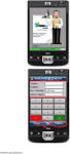 Κεφάλαιο 1. Εγκατάσταση και Περιβάλλον του SQL Server 2014 Σύνοψη Σ αυτό το κεφάλαιο περιγράφονται τα βασικά βήματα εγκατάστασης του SQL Server. Επιπλέον, περιγράφεται ο έλεγχος που απαιτείται να γίνει,
Κεφάλαιο 1. Εγκατάσταση και Περιβάλλον του SQL Server 2014 Σύνοψη Σ αυτό το κεφάλαιο περιγράφονται τα βασικά βήματα εγκατάστασης του SQL Server. Επιπλέον, περιγράφεται ο έλεγχος που απαιτείται να γίνει,
Κεφάλαιο 2. Δημιουργία Βάσης Δεδομένων και Πινάκων
 Κεφάλαιο 2. Δημιουργία Βάσης Δεδομένων και Πινάκων Σύνοψη Σ αυτό το κεφάλαιο θα δημιουργήσουμε μια βάση δεδομένων που αφορά ένα κατάστημα ενοικίασης ψηφιακών δίσκων με το όνομα DVDClub. Θα εργαστούμε,
Κεφάλαιο 2. Δημιουργία Βάσης Δεδομένων και Πινάκων Σύνοψη Σ αυτό το κεφάλαιο θα δημιουργήσουμε μια βάση δεδομένων που αφορά ένα κατάστημα ενοικίασης ψηφιακών δίσκων με το όνομα DVDClub. Θα εργαστούμε,
ΕΡΓΑΣΤΗΡΙΟ ΒΑΣΕΩΝ ΔΕΔΟΜΕΝΩΝ
 Αριστοτέλειο Πανεπιστήμιο Θεσσαλονίκης Σχολή Θετικών Επιστημών Τμήμα Πληροφορικής ΕΡΓΑΣΤΗΡΙΟ ΒΑΣΕΩΝ ΔΕΔΟΜΕΝΩΝ Νανόπουλος Αλέξανδρος Θεσσαλονίκη 2007 Πίνακας Περιεχομένων 1. ΒΑΣΙΚΕΣ ΛΕΙΤΟΥΡΓΙΕΣ ΚΑΙ ΕΡΓΑΛΕΙΑ...2
Αριστοτέλειο Πανεπιστήμιο Θεσσαλονίκης Σχολή Θετικών Επιστημών Τμήμα Πληροφορικής ΕΡΓΑΣΤΗΡΙΟ ΒΑΣΕΩΝ ΔΕΔΟΜΕΝΩΝ Νανόπουλος Αλέξανδρος Θεσσαλονίκη 2007 Πίνακας Περιεχομένων 1. ΒΑΣΙΚΕΣ ΛΕΙΤΟΥΡΓΙΕΣ ΚΑΙ ΕΡΓΑΛΕΙΑ...2
ΕΡΓΑΣΤΗΡΙΟ ΒΑΣΕΩΝ ΔΕΔΟΜΕΝΩΝ
 Αριστοτέλειο Πανεπιστήμιο Θεσσαλονίκης Σχολή Θετικών Επιστημών Τμήμα Πληροφορικής ΕΡΓΑΣΤΗΡΙΟ ΒΑΣΕΩΝ ΔΕΔΟΜΕΝΩΝ Νανόπουλος Αλέξανδρος Θεσσαλονίκη 2006 Πίνακας Περιεχομένων 1. ΒΑΣΙΚΕΣ ΛΕΙΤΟΥΡΓΙΕΣ ΚΑΙ ΕΡΓΑΛΕΙΑ...1
Αριστοτέλειο Πανεπιστήμιο Θεσσαλονίκης Σχολή Θετικών Επιστημών Τμήμα Πληροφορικής ΕΡΓΑΣΤΗΡΙΟ ΒΑΣΕΩΝ ΔΕΔΟΜΕΝΩΝ Νανόπουλος Αλέξανδρος Θεσσαλονίκη 2006 Πίνακας Περιεχομένων 1. ΒΑΣΙΚΕΣ ΛΕΙΤΟΥΡΓΙΕΣ ΚΑΙ ΕΡΓΑΛΕΙΑ...1
Κεφάλαιο 3. Ερωτήματα SQL
 Κεφάλαιο 3. Ερωτήματα SQL Σύνοψη Σ αυτό το κεφάλαιο θα παρουσιάσουμε βασικά και σύνθετα ερωτήματα της SQL. Τα ερωτήματα θα υποβληθούν στην βάση δεδομένων DVDclub που δημιουργήθηκε στο προηγούμενο κεφάλαιο.
Κεφάλαιο 3. Ερωτήματα SQL Σύνοψη Σ αυτό το κεφάλαιο θα παρουσιάσουμε βασικά και σύνθετα ερωτήματα της SQL. Τα ερωτήματα θα υποβληθούν στην βάση δεδομένων DVDclub που δημιουργήθηκε στο προηγούμενο κεφάλαιο.
Τμήμα Πληροφορικής ΑΠΘ 2013-2014
 Βάσεις Δεδομένων Εργαστήριο V Τμήμα Πληροφορικής ΑΠΘ 2013-2014 2 Σκοπός του 5 ου εργαστηρίου Σκοπός αυτού του εργαστηρίου είναι: η μελέτη ερωτημάτων τροποποίησης δομής / δεδομένων η μελέτη σύνθετων ερωτημάτων
Βάσεις Δεδομένων Εργαστήριο V Τμήμα Πληροφορικής ΑΠΘ 2013-2014 2 Σκοπός του 5 ου εργαστηρίου Σκοπός αυτού του εργαστηρίου είναι: η μελέτη ερωτημάτων τροποποίησης δομής / δεδομένων η μελέτη σύνθετων ερωτημάτων
Βάσεις Δεδομένων. Εισαγωγή για το Εργαστήριο. Δρ. Τιάκας Ελευθέριος. Τμήμα Πληροφορικής ΑΠΘ 2015-2016
 Βάσεις Δεδομένων Εισαγωγή για το Εργαστήριο Δρ. Τιάκας Ελευθέριος Τμήμα Πληροφορικής ΑΠΘ 2015-2016 2 Βασικοί στόχοι Μερικοί βασικοί στόχοι του εργαστηρίου είναι: Η ικανότητα ανάλυσης των απαιτήσεων, κατασκευής
Βάσεις Δεδομένων Εισαγωγή για το Εργαστήριο Δρ. Τιάκας Ελευθέριος Τμήμα Πληροφορικής ΑΠΘ 2015-2016 2 Βασικοί στόχοι Μερικοί βασικοί στόχοι του εργαστηρίου είναι: Η ικανότητα ανάλυσης των απαιτήσεων, κατασκευής
Η SQL αποτελείται από δύο υποσύνολα, τη DDL και τη DML.
 Κεφάλαιο 5 Η γλώσσα SQL 5.1 Εισαγωγή Η γλώσσα SQL (Structured Query Language) είναι η πιο διαδεδομένη διαλογική γλώσσα ερωταπαντήσεων που χρησιμοποιείται για την επικοινωνία του χρήστη με σχεσιακές ΒΔ.
Κεφάλαιο 5 Η γλώσσα SQL 5.1 Εισαγωγή Η γλώσσα SQL (Structured Query Language) είναι η πιο διαδεδομένη διαλογική γλώσσα ερωταπαντήσεων που χρησιμοποιείται για την επικοινωνία του χρήστη με σχεσιακές ΒΔ.
Σχεδιασμός Βάσεων Δεδομένων
 Πανεπιστήμιο Πειραιώς Τμήμα Ψηφιακών Συστημάτων Σχεδιασμός Βάσεων Δεδομένων Εργαστήριο 4 Δρ. Βασιλική Κούφη Περιεχόμενα Υλοποίηση Βάσεως Δεδομένων Εκτέλεση ερωτημάτων SQL στην Βάση Δεδομένων BHMA 1. Σχεδιασμός
Πανεπιστήμιο Πειραιώς Τμήμα Ψηφιακών Συστημάτων Σχεδιασμός Βάσεων Δεδομένων Εργαστήριο 4 Δρ. Βασιλική Κούφη Περιεχόμενα Υλοποίηση Βάσεως Δεδομένων Εκτέλεση ερωτημάτων SQL στην Βάση Δεδομένων BHMA 1. Σχεδιασμός
Κεφάλαιο 5. Δημιουργία φορμών για τη βάση δεδομένων DVDclub
 Κεφάλαιο 5. Δημιουργία φορμών για τη βάση δεδομένων DVDclub Σύνοψη Σ αυτό το κεφάλαιο θα περιγράψουμε τη δημιουργία φορμών, προκειμένου να εισάγουμε δεδομένα και να εμφανίζουμε στοιχεία από τους πίνακες
Κεφάλαιο 5. Δημιουργία φορμών για τη βάση δεδομένων DVDclub Σύνοψη Σ αυτό το κεφάλαιο θα περιγράψουμε τη δημιουργία φορμών, προκειμένου να εισάγουμε δεδομένα και να εμφανίζουμε στοιχεία από τους πίνακες
Βάσεις Δεδομένων. Εργαστήριο ΙV. Τμήμα Πληροφορικής ΑΠΘ 2014-2015
 Βάσεις Δεδομένων Εργαστήριο ΙV Τμήμα Πληροφορικής ΑΠΘ 2014-2015 2 Σκοπός του 4 ου εργαστηρίου Σκοπός αυτού του εργαστηρίου είναι: η μελέτη ερωτημάτων σύνδεσης η μελέτη ερωτημάτων συνάθροισης 3 Εκφράσεις
Βάσεις Δεδομένων Εργαστήριο ΙV Τμήμα Πληροφορικής ΑΠΘ 2014-2015 2 Σκοπός του 4 ου εργαστηρίου Σκοπός αυτού του εργαστηρίου είναι: η μελέτη ερωτημάτων σύνδεσης η μελέτη ερωτημάτων συνάθροισης 3 Εκφράσεις
Ορισμοί Σχεσιακού Μοντέλου και (απλές)τροποποιήσεις Σχέσεων στην SQL. Βάσεις Δεδομένων Ευαγγελία Πιτουρά 1
 Ορισμοί Σχεσιακού Μοντέλου και (απλές)τροποποιήσεις Σχέσεων στην SQL Ευαγγελία Πιτουρά 1 Τι έχουμε δει Μοντελοποίηση Εννοιολογικός Σχεδιασμός Βάσεων Δεδομένων (με χρήση του Μοντέλου Οντοτήτων/Συσχετίσεων)
Ορισμοί Σχεσιακού Μοντέλου και (απλές)τροποποιήσεις Σχέσεων στην SQL Ευαγγελία Πιτουρά 1 Τι έχουμε δει Μοντελοποίηση Εννοιολογικός Σχεδιασμός Βάσεων Δεδομένων (με χρήση του Μοντέλου Οντοτήτων/Συσχετίσεων)
Τμήμα Πληροφορικής ΑΠΘ
 Βάσεις Δεδομένων Εργαστήριο ΙΙ Τμήμα Πληροφορικής ΑΠΘ 2013-2014 2 Σκοπός του 2 ου εργαστηρίου Σκοπός αυτού του εργαστηρίου είναι: Η μελέτη ερωτημάτων σε μία μόνο σχέση. Εξετάζουμε τους τελεστές επιλογής
Βάσεις Δεδομένων Εργαστήριο ΙΙ Τμήμα Πληροφορικής ΑΠΘ 2013-2014 2 Σκοπός του 2 ου εργαστηρίου Σκοπός αυτού του εργαστηρίου είναι: Η μελέτη ερωτημάτων σε μία μόνο σχέση. Εξετάζουμε τους τελεστές επιλογής
H SQL είναι η γλώσσα για όλα τα εμπορικά σχεσιακά συστήματα διαχείρισης βάσεων δεδομένων
 Η γλώσσα SQL H SQL είναι η γλώσσα για όλα τα εμπορικά σχεσιακά συστήματα διαχείρισης βάσεων δεδομένων H SQL έχει διάφορα τμήματα: Γλώσσα Ορισμού Δεδομένων (ΓΟΔ) Γλώσσα Χειρισμού Δεδομένων (ΓΧΔ) Ενσωματωμένη
Η γλώσσα SQL H SQL είναι η γλώσσα για όλα τα εμπορικά σχεσιακά συστήματα διαχείρισης βάσεων δεδομένων H SQL έχει διάφορα τμήματα: Γλώσσα Ορισμού Δεδομένων (ΓΟΔ) Γλώσσα Χειρισμού Δεδομένων (ΓΧΔ) Ενσωματωμένη
Ορισμοί Σχεσιακού Μοντέλου και Τροποποιήσεις Σχέσεων σε SQL
 Εισαγωγή Μοντελοποίηση Στα προηγούμενα μαθήματα: Ορισμοί Σχεσιακού Μοντέλου και Τροποποιήσεις Σχέσεων σε SQL Εννοιολογικός Σχεδιασμός Βάσεων εδομένων (με χρήση του Μοντέλου Οντοτήτων/Συσχετίσεων) Λογικός
Εισαγωγή Μοντελοποίηση Στα προηγούμενα μαθήματα: Ορισμοί Σχεσιακού Μοντέλου και Τροποποιήσεις Σχέσεων σε SQL Εννοιολογικός Σχεδιασμός Βάσεων εδομένων (με χρήση του Μοντέλου Οντοτήτων/Συσχετίσεων) Λογικός
Βάσεις, Αποθήκες και Εξόρυξη Δεδομένων με τον SQL Server
 1 2 ΠΑΝΑΓΙΩΤΗΣ ΣΥΜΕΩΝΙΔΗΣ Διδάκτωρ Τμήματος Πληροφορικής Αριστοτέλειο Πανεπιστήμιο Θεσσαλονίκης AΝΑΣΤΑΣΙΟΣ ΓΟΥΝΑΡΗΣ Επ. Καθηγητής Τμήματος Πληροφορικής Αριστοτέλειο Πανεπιστήμιο Θεσσαλονίκης Βάσεις, Αποθήκες
1 2 ΠΑΝΑΓΙΩΤΗΣ ΣΥΜΕΩΝΙΔΗΣ Διδάκτωρ Τμήματος Πληροφορικής Αριστοτέλειο Πανεπιστήμιο Θεσσαλονίκης AΝΑΣΤΑΣΙΟΣ ΓΟΥΝΑΡΗΣ Επ. Καθηγητής Τμήματος Πληροφορικής Αριστοτέλειο Πανεπιστήμιο Θεσσαλονίκης Βάσεις, Αποθήκες
Βάσεις Δεδομένων 2η εργαστηριακή άσκηση
 Βάσεις Δεδομένων 2η εργαστηριακή άσκηση Εισαγωγή στο περιβάλλον της oracle Δημιουργία πινάκων Δρ. Εύη Φαλιάγκα 1. Login Χρησιμοποιώντας έναν web explorer, μπαίνετε στο http://10.0.0.6:8080/apex και συμπληρώνετε
Βάσεις Δεδομένων 2η εργαστηριακή άσκηση Εισαγωγή στο περιβάλλον της oracle Δημιουργία πινάκων Δρ. Εύη Φαλιάγκα 1. Login Χρησιμοποιώντας έναν web explorer, μπαίνετε στο http://10.0.0.6:8080/apex και συμπληρώνετε
Ορισμοί Σχεσιακού Μοντέλου και Τροποποιήσεις Σχέσεων σε SQL
 Ορισμοί Σχεσιακού Μοντέλου και Τροποποιήσεις Σχέσεων σε SQL Βάσεις Δεδομένων 2009-2010 Ευαγγελία Πιτουρά 1 Εισαγωγή Μοντελοποίηση Στα προηγούμενα μαθήματα: Εννοιολογικός Σχεδιασμός Βάσεων εδομένων (με
Ορισμοί Σχεσιακού Μοντέλου και Τροποποιήσεις Σχέσεων σε SQL Βάσεις Δεδομένων 2009-2010 Ευαγγελία Πιτουρά 1 Εισαγωγή Μοντελοποίηση Στα προηγούμενα μαθήματα: Εννοιολογικός Σχεδιασμός Βάσεων εδομένων (με
Οδηγίες Χρήσης της MySQL
 ΠΑΝΕΠΙΣΤΗΜΙΟ ΠΕΙΡΑΙΩΣ ΤΜΗΜΑ ΠΛΗΡΟΦΟΡΙΚΗΣ ΣΗΜΕΙΩΣΕΙΣ ΣΕ ΒΑΣΕΙΣ ΔΕΔΟΜΕΝΩΝ Οδηγίες Χρήσης της MySQL Διδάσκων: Γιάννης Θεοδωρίδης Συντάκτης Κειμένου: Βαγγέλης Κατσικάρος Νοέμβριος 2007 1 Περιεχόμενα Εισαγωγή...2
ΠΑΝΕΠΙΣΤΗΜΙΟ ΠΕΙΡΑΙΩΣ ΤΜΗΜΑ ΠΛΗΡΟΦΟΡΙΚΗΣ ΣΗΜΕΙΩΣΕΙΣ ΣΕ ΒΑΣΕΙΣ ΔΕΔΟΜΕΝΩΝ Οδηγίες Χρήσης της MySQL Διδάσκων: Γιάννης Θεοδωρίδης Συντάκτης Κειμένου: Βαγγέλης Κατσικάρος Νοέμβριος 2007 1 Περιεχόμενα Εισαγωγή...2
2. Εισαγωγή Δεδομένων σε Σχεσιακή Βάση Δεδομένων
 2. Εισαγωγή Δεδομένων σε Σχεσιακή Βάση Δεδομένων Μετά τον μετασχηματισμό των δεδομένων με τη χρήση του Excel, τα δεδομένα θα εισαχθούν σε μια σχεσιακή βάση δεδομένων (Microsoft SQL Sever 2005) ώστε να
2. Εισαγωγή Δεδομένων σε Σχεσιακή Βάση Δεδομένων Μετά τον μετασχηματισμό των δεδομένων με τη χρήση του Excel, τα δεδομένα θα εισαχθούν σε μια σχεσιακή βάση δεδομένων (Microsoft SQL Sever 2005) ώστε να
Ορισµοί Σχεσιακού Μοντέλου και Τροποποιήσεις Σχέσεων σε SQL
 Ορισµοί Σχεσιακού Μοντέλου και Τροποποιήσεις Σχέσεων σε SQL Βάσεις εδοµένων 2011-2012 Ευαγγελία Πιτουρά 1 Εισαγωγή Μοντελοποίηση Στα προηγούµενα µαθήµατα: Εννοιολογικός Σχεδιασµός Βάσεων Δεδοµένων (µε
Ορισµοί Σχεσιακού Μοντέλου και Τροποποιήσεις Σχέσεων σε SQL Βάσεις εδοµένων 2011-2012 Ευαγγελία Πιτουρά 1 Εισαγωγή Μοντελοποίηση Στα προηγούµενα µαθήµατα: Εννοιολογικός Σχεδιασµός Βάσεων Δεδοµένων (µε
9η Εργαστηριακή Άσκηση: Stored Procedures - Triggers. Αποθηκευμένες Διαδικασίες (Stored Procedures):
 9η Εργαστηριακή Άσκηση: Stored Procedures - Triggers Σκοπός της παρούσας εργαστηριακής άσκησης, είναι η εξοικείωση του σπουδαστή με τη δημιουργία αποθηκευμένων διαδικασιών (Stored Procedures) και σκανδάλης
9η Εργαστηριακή Άσκηση: Stored Procedures - Triggers Σκοπός της παρούσας εργαστηριακής άσκησης, είναι η εξοικείωση του σπουδαστή με τη δημιουργία αποθηκευμένων διαδικασιών (Stored Procedures) και σκανδάλης
Εργαστήριο «Τεχνολογία Πολιτισμικού Λογισμικού» Ενότητα. Επεξεργασία πινάκων
 Ενότητα 4 Επεξεργασία πινάκων 36 37 4.1 Προσθήκη πεδίων Για να εισάγετε ένα πεδίο σε ένα πίνακα που υπάρχει ήδη στη βάση δεδομένων σας, βάζετε τον κέρσορα του ποντικιού στο πεδίο πάνω από το οποίο θέλετε
Ενότητα 4 Επεξεργασία πινάκων 36 37 4.1 Προσθήκη πεδίων Για να εισάγετε ένα πεδίο σε ένα πίνακα που υπάρχει ήδη στη βάση δεδομένων σας, βάζετε τον κέρσορα του ποντικιού στο πεδίο πάνω από το οποίο θέλετε
Τμήμα Πληροφορικής ΑΠΘ
 Βάσεις Δεδομένων Εργαστήριο ΙΙI Τμήμα Πληροφορικής ΑΠΘ 2013-2014 2 Σκοπός του 3 ου εργαστηρίου Σκοπός αυτού του εργαστηρίου είναι: η μελέτη ερωτημάτων επιλογής, προβολής και απλών συνδέσεων σε δύο ή περισσότερες
Βάσεις Δεδομένων Εργαστήριο ΙΙI Τμήμα Πληροφορικής ΑΠΘ 2013-2014 2 Σκοπός του 3 ου εργαστηρίου Σκοπός αυτού του εργαστηρίου είναι: η μελέτη ερωτημάτων επιλογής, προβολής και απλών συνδέσεων σε δύο ή περισσότερες
Οδηγίες Χρήσης της MySQL
 ΠΑΝΕΠΙΣΤΗΜΙΟ ΠΕΙΡΑΙΩΣ ΤΜΗΜΑ ΠΛΗΡΟΦΟΡΙΚΗΣ ΣΗΜΕΙΩΣΕΙΣ ΣΕ ΒΑΣΕΙΣ ΔΕΔΟΜΕΝΩΝ Οδηγίες Χρήσης της MySQL Διδάσκων: Γιάννης Θεοδωρίδης Συντάκτης Κειμένου: Βαγγέλης Κατσικάρος Απρίλιος 2007 1 Περιεχόμενα Εισαγωγή...2
ΠΑΝΕΠΙΣΤΗΜΙΟ ΠΕΙΡΑΙΩΣ ΤΜΗΜΑ ΠΛΗΡΟΦΟΡΙΚΗΣ ΣΗΜΕΙΩΣΕΙΣ ΣΕ ΒΑΣΕΙΣ ΔΕΔΟΜΕΝΩΝ Οδηγίες Χρήσης της MySQL Διδάσκων: Γιάννης Θεοδωρίδης Συντάκτης Κειμένου: Βαγγέλης Κατσικάρος Απρίλιος 2007 1 Περιεχόμενα Εισαγωγή...2
Epsilon Net PYLON Platform
 Epsilon Net PYLON Platform Οδηγίες Εγκατάστασης Top 1 / 31 Περιεχόμενα 1 ΠΡΟΑΠΑΙΤΟΥΜΕΝΑ... 3 2 ΕΓΚΑΤΑΣΤΑΣΗ ΕΦΑΡΜΟΓΗΣ... 5 3 ΕΓΚΑΤΑΣΤΑΣΗ DEMO... 7 4 ΕΓΚΑΤΑΣΤΑΣΗ ΠΡΟΤΥΠΗΣ ΒΑΣΗΣ... 8 4.1 Φόρτωση πρότυπης
Epsilon Net PYLON Platform Οδηγίες Εγκατάστασης Top 1 / 31 Περιεχόμενα 1 ΠΡΟΑΠΑΙΤΟΥΜΕΝΑ... 3 2 ΕΓΚΑΤΑΣΤΑΣΗ ΕΦΑΡΜΟΓΗΣ... 5 3 ΕΓΚΑΤΑΣΤΑΣΗ DEMO... 7 4 ΕΓΚΑΤΑΣΤΑΣΗ ΠΡΟΤΥΠΗΣ ΒΑΣΗΣ... 8 4.1 Φόρτωση πρότυπης
Ιατρική Πληροφορική. Δρ. Π. ΑΣΒΕΣΤΑΣ ΤΜΗΜΑ ΜΗΧΑΝΙΚΩΝ ΒΙΟΪΑΤΡΙΚΗΣ ΤΕΧΝΟΛΟΓΙΑΣ Τ. Ε. Χρήσιμοι Σύνδεσμοι
 Ιατρική Πληροφορική Δρ. Π. ΑΣΒΕΣΤΑΣ ΤΜΗΜΑ ΜΗΧΑΝΙΚΩΝ ΒΙΟΪΑΤΡΙΚΗΣ ΤΕΧΝΟΛΟΓΙΑΣ Τ. Ε. Χρήσιμοι Σύνδεσμοι Σημειώσεις μαθήματος: http://medisp.bme.teiath.gr/eclass/courses/tio103/ https://eclass.teiath.gr/courses/tio100/
Ιατρική Πληροφορική Δρ. Π. ΑΣΒΕΣΤΑΣ ΤΜΗΜΑ ΜΗΧΑΝΙΚΩΝ ΒΙΟΪΑΤΡΙΚΗΣ ΤΕΧΝΟΛΟΓΙΑΣ Τ. Ε. Χρήσιμοι Σύνδεσμοι Σημειώσεις μαθήματος: http://medisp.bme.teiath.gr/eclass/courses/tio103/ https://eclass.teiath.gr/courses/tio100/
Ιατρική Πληροφορική. Δρ. Π. ΑΣΒΕΣΤΑΣ ΤΜΗΜΑ ΜΗΧΑΝΙΚΩΝ ΒΙΟΪΑΤΡΙΚΗΣ ΤΕΧΝΟΛΟΓΙΑΣ Τ.Ε.
 Ιατρική Πληροφορική Δρ. Π. ΑΣΒΕΣΤΑΣ ΤΜΗΜΑ ΜΗΧΑΝΙΚΩΝ ΒΙΟΪΑΤΡΙΚΗΣ ΤΕΧΝΟΛΟΓΙΑΣ Τ.Ε. Χρήσιμοι Σύνδεσμοι Σημειώσεις μαθήματος: http://medisp.bme.teiath.gr/eclass/courses/tio103/ https://eclass.teiath.gr/courses/tio100/
Ιατρική Πληροφορική Δρ. Π. ΑΣΒΕΣΤΑΣ ΤΜΗΜΑ ΜΗΧΑΝΙΚΩΝ ΒΙΟΪΑΤΡΙΚΗΣ ΤΕΧΝΟΛΟΓΙΑΣ Τ.Ε. Χρήσιμοι Σύνδεσμοι Σημειώσεις μαθήματος: http://medisp.bme.teiath.gr/eclass/courses/tio103/ https://eclass.teiath.gr/courses/tio100/
Λίγα λόγια από το συγγραφέα Κεφάλαιο 1: Βάσεις δεδομένων και Microsoft Access Κεφάλαιο 2: Microsoft Access
 Περιεχόμενα Λίγα λόγια από το συγγραφέα... 7 Κεφάλαιο 1: Βάσεις δεδομένων και Microsoft Access... 9 Κεφάλαιο 2: Microsoft Access 2002... 20 Κεφάλαιο 3: Το σύστημα Βοήθειας του Microsoft Office ΧΡ... 36
Περιεχόμενα Λίγα λόγια από το συγγραφέα... 7 Κεφάλαιο 1: Βάσεις δεδομένων και Microsoft Access... 9 Κεφάλαιο 2: Microsoft Access 2002... 20 Κεφάλαιο 3: Το σύστημα Βοήθειας του Microsoft Office ΧΡ... 36
ΠΑΝΕΠΙΣΤΗΜΙΟ ΑΙΓΑIΟΥ & ΑΕΙ ΠΕΙΡΑΙΑ Τ.Τ.
 ΠΑΝΕΠΙΣΤΗΜΙΟ ΑΙΓΑIΟΥ & ΑΕΙ ΠΕΙΡΑΙΑ Τ.Τ. Τμήματα Ναυτιλίας και Επιχειρηματικών Υπηρεσιών & Μηχ. Αυτοματισμού ΤΕ Εισαγωγή στη MySQL Νικόλαος Ζ. Ζάχαρης Τι είναι η MySql Είναι ένα Σχεσιακό Σύστημα Διαχείρισης
ΠΑΝΕΠΙΣΤΗΜΙΟ ΑΙΓΑIΟΥ & ΑΕΙ ΠΕΙΡΑΙΑ Τ.Τ. Τμήματα Ναυτιλίας και Επιχειρηματικών Υπηρεσιών & Μηχ. Αυτοματισμού ΤΕ Εισαγωγή στη MySQL Νικόλαος Ζ. Ζάχαρης Τι είναι η MySql Είναι ένα Σχεσιακό Σύστημα Διαχείρισης
MS SQL 2012 Express (Εγκατάσταση με Advanced Services)
 Published on PRISMA Win Help - Megasoft (http://docs.megasoft.gr) Home > Τεχνικά Εγχειρίδια > Βάσεις Δεδομένων > MS SQL 2012 Express (Εγκατάσταση με Advanced Services) MS SQL 2012 Express (Εγκατάσταση
Published on PRISMA Win Help - Megasoft (http://docs.megasoft.gr) Home > Τεχνικά Εγχειρίδια > Βάσεις Δεδομένων > MS SQL 2012 Express (Εγκατάσταση με Advanced Services) MS SQL 2012 Express (Εγκατάσταση
ΤΑΞΙΝΟΜΗΣΗ ΑΠΟΤΕΛΕΣΜΑΤΩΝ ΕΡΩΤΗΜΑΤΟΣ
 ΤΑΞΙΝΟΜΗΣΗ ΑΠΟΤΕΛΕΣΜΑΤΩΝ ΕΡΩΤΗΜΑΤΟΣ Η συνθήκη WHERE βάζει περιορισμούς στις εγγραφές που επιστρέφονται. Ο όρος ORDER BY ταξινομεί τις εγγραφές που επιστρέφονται. Παράδειγμα: SELECT * FROM table_name ORDER
ΤΑΞΙΝΟΜΗΣΗ ΑΠΟΤΕΛΕΣΜΑΤΩΝ ΕΡΩΤΗΜΑΤΟΣ Η συνθήκη WHERE βάζει περιορισμούς στις εγγραφές που επιστρέφονται. Ο όρος ORDER BY ταξινομεί τις εγγραφές που επιστρέφονται. Παράδειγμα: SELECT * FROM table_name ORDER
Σύντομη περιγραφή 5. Για να ξεκινήσετε 6. Οι οθόνες του προγράμματος 8. Εγκατάσταση προγράμματος 6 Δημιουργία κωδικών χρήστη 7
 Σύντομη περιγραφή 5 Για να ξεκινήσετε 6 Εγκατάσταση προγράμματος 6 Δημιουργία κωδικών χρήστη 7 Οι οθόνες του προγράμματος 8 Αρχική οθόνη 8 Στοιχεία ασθενή 9 Εργασίες - Ραντεβού 10 Εικόνες 11 Ημερολόγιο
Σύντομη περιγραφή 5 Για να ξεκινήσετε 6 Εγκατάσταση προγράμματος 6 Δημιουργία κωδικών χρήστη 7 Οι οθόνες του προγράμματος 8 Αρχική οθόνη 8 Στοιχεία ασθενή 9 Εργασίες - Ραντεβού 10 Εικόνες 11 Ημερολόγιο
SQL Τύποι Δεδομένων Δημιουργία Πίνακα Παράδειγμα.. Εργαστήριο Βάσεων Δεδομένων. Εισαγωγή στη MySQL (1)
 Εργαστήριο Βάσεων Δεδομένων Εισαγωγή στη My (1) Η (Structured Query Language) είναι μια πλήρης γλώσσα Βάσεων Δεδομενων Είναι δομημένη σε βάσεις που περιέχουν πίνακες Οι πίνακες αποτελούνται από γραμμές
Εργαστήριο Βάσεων Δεδομένων Εισαγωγή στη My (1) Η (Structured Query Language) είναι μια πλήρης γλώσσα Βάσεων Δεδομενων Είναι δομημένη σε βάσεις που περιέχουν πίνακες Οι πίνακες αποτελούνται από γραμμές
databases linux - terminal (linux / windows terminal)
 databases linux - terminal (linux / windows terminal) 1) ανοίγουμε την mysql -> $ mysql -u root -p (enter) password (enter) TIP: αν κατά την εντολή αυτή μας γράψει, ERROR 2002 (HY000): Can't connect to
databases linux - terminal (linux / windows terminal) 1) ανοίγουμε την mysql -> $ mysql -u root -p (enter) password (enter) TIP: αν κατά την εντολή αυτή μας γράψει, ERROR 2002 (HY000): Can't connect to
PRISMA Win POS Sync Merge Replication
 ΤΜΗΜΑ ΥΠΟΣΤΗΡΙΞΗΣ Οδηγός Ρυθμίσεων Συγχρονισμού PRISMA Win POS Sync Merge Replication Η διαδικασία του συγχρονισμού γίνεται από τον Η/Υ που έχει το Back Office. Βασική προϋπόθεση για να ενεργοποιηθεί ο
ΤΜΗΜΑ ΥΠΟΣΤΗΡΙΞΗΣ Οδηγός Ρυθμίσεων Συγχρονισμού PRISMA Win POS Sync Merge Replication Η διαδικασία του συγχρονισμού γίνεται από τον Η/Υ που έχει το Back Office. Βασική προϋπόθεση για να ενεργοποιηθεί ο
Το βιβλίο διευθύνσεων των Windows
 Το βιβλίο διευθύνσεων των Windows Αν στέλνουμε email συχνά σε κάποιους, τότε για να μην πληκτρολογούμε τις διευθύνσεις τους κάθε φορά, τις αποθηκεύουμε στο Βιβλίο Διευθύνσεων. Έτσι όταν θα θέλουμε να τους
Το βιβλίο διευθύνσεων των Windows Αν στέλνουμε email συχνά σε κάποιους, τότε για να μην πληκτρολογούμε τις διευθύνσεις τους κάθε φορά, τις αποθηκεύουμε στο Βιβλίο Διευθύνσεων. Έτσι όταν θα θέλουμε να τους
Εργαστήριο «Τεχνολογία Πολιτισμικού Λογισμικού» Ενότητα. Σχεδίαση Βάσεων Δεδομένων
 Ενότητα 3 Σχεδίαση Βάσεων Δεδομένων 17 18 3.1 Εισαγωγή Μία βάση δεδομένων αποτελείται από δεδομένα για διάφορα θέματα τα οποία όμως σχετίζονται μεταξύ τους και είναι καταχωρημένα με συγκεκριμένο τρόπο.
Ενότητα 3 Σχεδίαση Βάσεων Δεδομένων 17 18 3.1 Εισαγωγή Μία βάση δεδομένων αποτελείται από δεδομένα για διάφορα θέματα τα οποία όμως σχετίζονται μεταξύ τους και είναι καταχωρημένα με συγκεκριμένο τρόπο.
Διαχείριση Βάσης Δεδομένων (dbadmin)
 Published on PRISMA Win Help - Megasoft (http://docs.megasoft.gr) Home > Εμπορική Διαχείριση > Διαχείριση Βάσης Δεδομένων (dbadmin) Διαχείριση Βάσης Δεδομένων (dbadmin) Μέσα από τη διαχείριση βάσης δεδομένων
Published on PRISMA Win Help - Megasoft (http://docs.megasoft.gr) Home > Εμπορική Διαχείριση > Διαχείριση Βάσης Δεδομένων (dbadmin) Διαχείριση Βάσης Δεδομένων (dbadmin) Μέσα από τη διαχείριση βάσης δεδομένων
Βάσεις δεδομένων (Access)
 Βάσεις δεδομένων (Access) Όταν εκκινούμε την Access εμφανίζεται το παρακάτω παράθυρο: Κουμπί Κενή βάση δεδομένων Κουμπί του Office Για να φτιάξουμε μια νέα ΒΔ κάνουμε κλικ στο κουμπί «Κενή βάση δεδομένων»
Βάσεις δεδομένων (Access) Όταν εκκινούμε την Access εμφανίζεται το παρακάτω παράθυρο: Κουμπί Κενή βάση δεδομένων Κουμπί του Office Για να φτιάξουμε μια νέα ΒΔ κάνουμε κλικ στο κουμπί «Κενή βάση δεδομένων»
ARTius με PostgreSQL
 ARTius με PostgreSQL 9.3.5.1 Features: Δεν υπάρχει License και κόστος αγοράς / αναβάθμισης του PostgreSQL. Εύκολη και γρήγορη εγκατάσταση. Ταχύτερη παραλληλία (row locking) σε σχέση με άλλα dbms (SQLite,
ARTius με PostgreSQL 9.3.5.1 Features: Δεν υπάρχει License και κόστος αγοράς / αναβάθμισης του PostgreSQL. Εύκολη και γρήγορη εγκατάσταση. Ταχύτερη παραλληλία (row locking) σε σχέση με άλλα dbms (SQLite,
Τμήμα Διοίκησης Επιχειρήσεων
 Τμήμα Διοίκησης Επιχειρήσεων «Βάσεις Δεδομένων και Ευφυή Πληροφοριακά Συστήματα» «Σημειώσεις για την SQL» ΕΞΑΜΗΝΟ: ΣΤ Δρ. Κωνσταντίνος Χ. Γιωτόπουλος Πάτρα, Νοέμβριος 2010 SQL Create Table Η CREATE TABLE
Τμήμα Διοίκησης Επιχειρήσεων «Βάσεις Δεδομένων και Ευφυή Πληροφοριακά Συστήματα» «Σημειώσεις για την SQL» ΕΞΑΜΗΝΟ: ΣΤ Δρ. Κωνσταντίνος Χ. Γιωτόπουλος Πάτρα, Νοέμβριος 2010 SQL Create Table Η CREATE TABLE
Η SQL ως γλώσσα ερωτημάτων. Υπενθυμίζουμε: Σχέση = Πίνακας Πλειάδα = Εγγραφή = Γραμμή (Πίνακα) Πεδίο = Γνώρισμα (Σχέσης) = Στήλη (Πίνακα)
 Η SQL ως γλώσσα ερωτημάτων Υπενθυμίζουμε: Σχέση = Πίνακας Πλειάδα = Εγγραφή = Γραμμή (Πίνακα) Πεδίο = Γνώρισμα (Σχέσης) = Στήλη (Πίνακα) Η γλώσσα SQL Η SQL αποτελείται από: DDL (Data Definition Language)
Η SQL ως γλώσσα ερωτημάτων Υπενθυμίζουμε: Σχέση = Πίνακας Πλειάδα = Εγγραφή = Γραμμή (Πίνακα) Πεδίο = Γνώρισμα (Σχέσης) = Στήλη (Πίνακα) Η γλώσσα SQL Η SQL αποτελείται από: DDL (Data Definition Language)
Σχεδίαση Βάσεων Δεδομένων
 Οδηγίες Μέρος 1: Απαντήστε κάθε ερώτηση. 1. Ποια είναι τα πλεονεκτήματα που παρέχει το Περιβάλλον Βάσεων Δεδομένων της Oracle για τις επιχειρήσεις; Το σύστημα διαχείρισης βάσεων δεδομένων της Oracle δίνει
Οδηγίες Μέρος 1: Απαντήστε κάθε ερώτηση. 1. Ποια είναι τα πλεονεκτήματα που παρέχει το Περιβάλλον Βάσεων Δεδομένων της Oracle για τις επιχειρήσεις; Το σύστημα διαχείρισης βάσεων δεδομένων της Oracle δίνει
Περιεχόμενα. Κεφάλαιο 1 Εισαγωγή στην Access Κεφάλαιο 2 Χειρισμός πινάκων... 27
 Περιεχόμενα Κεφάλαιο 1 Εισαγωγή στην Access... 9 Γνωριμία με την Access... 12 Δημιουργία βάσης δεδομένων... 22 Άνοιγμα και κλείσιμο βάσης δεδομένων... 24 Ερωτήσεις ανακεφαλαίωσης... 25 Πρακτική εξάσκηση...
Περιεχόμενα Κεφάλαιο 1 Εισαγωγή στην Access... 9 Γνωριμία με την Access... 12 Δημιουργία βάσης δεδομένων... 22 Άνοιγμα και κλείσιμο βάσης δεδομένων... 24 Ερωτήσεις ανακεφαλαίωσης... 25 Πρακτική εξάσκηση...
Βάσεις δεδομένων (Access)
 Βάσεις δεδομένων (Access) Όταν εκκινούμε την Access εμφανίζεται το παρακάτω παράθυρο: Για να φτιάξουμε μια νέα ΒΔ κάνουμε κλικ στην επιλογή «Κενή βάση δεδομένων» στο Παράθυρο Εργασιών. Θα εμφανιστεί το
Βάσεις δεδομένων (Access) Όταν εκκινούμε την Access εμφανίζεται το παρακάτω παράθυρο: Για να φτιάξουμε μια νέα ΒΔ κάνουμε κλικ στην επιλογή «Κενή βάση δεδομένων» στο Παράθυρο Εργασιών. Θα εμφανιστεί το
Οδηγός Εγκατάστασης
 www.athenaschool.net Οδηγός Εγκατάστασης Αθηνά 2012 Μάρτιος 2013 Copyright Πόλυς Γεωργίου, 2013 Με επιφύλαξη παντός δικαιώματος. All rights reserved. Απαγορεύεται η αντιγραφή ή διανομή του παρόντος εγχειριδίου,
www.athenaschool.net Οδηγός Εγκατάστασης Αθηνά 2012 Μάρτιος 2013 Copyright Πόλυς Γεωργίου, 2013 Με επιφύλαξη παντός δικαιώματος. All rights reserved. Απαγορεύεται η αντιγραφή ή διανομή του παρόντος εγχειριδίου,
ΒΑΣΕΙΣ ΔΕΔΟΜΕΝΩΝ ΤΜΗΜΑ ΠΟΛΙΤΙΣΜΙΚΗΣ ΤΕΧΝΟΛΟΓΙΑΣ ΚΑΙ ΕΠΙΚΟΙΝΩΝΙΑΣ. Επιλέγει όλες τις πλειάδες, από μια σχέση R, που ικανοποιούν τη συνθήκη επιλογής.
 ΒΑΣΕΙΣ ΔΕΔΟΜΕΝΩΝ Χειμερινό Εξάμηνο 2012 SQL Structured Query Language Δρ. Βαγγελιώ Καβακλή ΠΑΝΕΠΙΣΤΗΜΙΟ ΑΙΓΑΙΟΥ, ΤΜΗΜΑ ΠΟΛΙΤΙΣΜΙΚΗΣ ΤΕΧΝΟΛΟΓΙΑΣ ΚΑΙ ΕΠΙΚΟΙΝΩΝΙΑΣ 1 Πράξεις της σχεσιακής άλγεβρας ΠΡΑΞΗ ΣΚΟΠΟΣ
ΒΑΣΕΙΣ ΔΕΔΟΜΕΝΩΝ Χειμερινό Εξάμηνο 2012 SQL Structured Query Language Δρ. Βαγγελιώ Καβακλή ΠΑΝΕΠΙΣΤΗΜΙΟ ΑΙΓΑΙΟΥ, ΤΜΗΜΑ ΠΟΛΙΤΙΣΜΙΚΗΣ ΤΕΧΝΟΛΟΓΙΑΣ ΚΑΙ ΕΠΙΚΟΙΝΩΝΙΑΣ 1 Πράξεις της σχεσιακής άλγεβρας ΠΡΑΞΗ ΣΚΟΠΟΣ
Ακαδημαϊκό Έτος , Χειμερινό Εξάμηνο Μάθημα: Εργαστήριο «Πληροφορική Υγείας» ΕΙΣΑΓΩΓΗ ΣΤΗΝ ACCESS
 Ακαδημαϊκό Έτος 2016-2017, Χειμερινό Εξάμηνο Μάθημα: Εργαστήριο «Πληροφορική Υγείας» ΕΙΣΑΓΩΓΗ ΣΤΗΝ ACCESS A. Εισαγωγή στις βάσεις δεδομένων - Γνωριμία με την ACCESS B. Δημιουργία Πινάκων 1. Εξήγηση των
Ακαδημαϊκό Έτος 2016-2017, Χειμερινό Εξάμηνο Μάθημα: Εργαστήριο «Πληροφορική Υγείας» ΕΙΣΑΓΩΓΗ ΣΤΗΝ ACCESS A. Εισαγωγή στις βάσεις δεδομένων - Γνωριμία με την ACCESS B. Δημιουργία Πινάκων 1. Εξήγηση των
1. Βασικές Λειτουργίες των Windows
 1. Βασικές Λειτουργίες των Windows Α - Εκκίνηση του Υπολογιστή και των Windows XP Για να εκκινήσουμε τον υπολογιστή μας πατάμε το κουμπί ανοίγματος της μονάδας συστήματος και το αντίστοιχο κουμπί της οθόνης.
1. Βασικές Λειτουργίες των Windows Α - Εκκίνηση του Υπολογιστή και των Windows XP Για να εκκινήσουμε τον υπολογιστή μας πατάμε το κουμπί ανοίγματος της μονάδας συστήματος και το αντίστοιχο κουμπί της οθόνης.
ΟΔΗΓΙΕΣ ΕΓΚΑΤΑΣΤΑΣΗΣ SQL SERVER 2008 R2 Express
 ΟΔΗΓΙΕΣ ΕΓΚΑΤΑΣΤΑΣΗΣ SQL SERVER 2008 R2 Express o o o o Η εφαρμογή κατά την μετάβαση σε SQL Server 2008 Express «χάνει» το portability, δηλαδή την δυνατότητα μεταφοράς με απλή αντιγραφή του folder της
ΟΔΗΓΙΕΣ ΕΓΚΑΤΑΣΤΑΣΗΣ SQL SERVER 2008 R2 Express o o o o Η εφαρμογή κατά την μετάβαση σε SQL Server 2008 Express «χάνει» το portability, δηλαδή την δυνατότητα μεταφοράς με απλή αντιγραφή του folder της
4.1 Άνοιγμα υπάρχοντος βιβλίου εργασίας
 4.1 Άνοιγμα υπάρχοντος βιβλίου εργασίας 4.1.1 Άνοιγμα υπάρχοντος βιβλίου εργασίας από βάση δεδομένων Όταν εκκινήσουμε τον Discoverer εμφανίζεται στην οθόνη μας το παράθυρο διαλόγου του βοηθητικού προγράμματος
4.1 Άνοιγμα υπάρχοντος βιβλίου εργασίας 4.1.1 Άνοιγμα υπάρχοντος βιβλίου εργασίας από βάση δεδομένων Όταν εκκινήσουμε τον Discoverer εμφανίζεται στην οθόνη μας το παράθυρο διαλόγου του βοηθητικού προγράμματος
Εγχειρίδιο διαχείρισης χρηστών και λιστών διανομής για τον Υπεύθυνο Φορέα του Δικτύου "Σύζευξις" -1-
 -1- 1 Διαχείριση Χρηστών...3 1.1 Υπηρεσίες...5 1.1.1 Δημιουργία νέου χρήστη...6 1.1.2 Αναζήτηση χρήστη...7 1.1.2 Επεξεργασία στοιχείων χρήστη...8 1.1.3 Δημιουργία /Επεξεργασία mailbox plan...10 1.1.4 Ενεργοποίηση
-1- 1 Διαχείριση Χρηστών...3 1.1 Υπηρεσίες...5 1.1.1 Δημιουργία νέου χρήστη...6 1.1.2 Αναζήτηση χρήστη...7 1.1.2 Επεξεργασία στοιχείων χρήστη...8 1.1.3 Δημιουργία /Επεξεργασία mailbox plan...10 1.1.4 Ενεργοποίηση
Ενότητα. Σχεδίαση Βάσεων Δεδομένων
 Ενότητα 3 Σχεδίαση Βάσεων Δεδομένων 2 3 3.1 Εισαγωγή Μία βάση δεδομένων αποτελείται από δεδομένα για διάφορα θέματα τα οποία όμως σχετίζονται μεταξύ τους και είναι καταχωρημένα με συγκεκριμένο τρόπο. Όλα
Ενότητα 3 Σχεδίαση Βάσεων Δεδομένων 2 3 3.1 Εισαγωγή Μία βάση δεδομένων αποτελείται από δεδομένα για διάφορα θέματα τα οποία όμως σχετίζονται μεταξύ τους και είναι καταχωρημένα με συγκεκριμένο τρόπο. Όλα
Συνοπτικό εγχειρίδιο χρήσης του Microsoft Visual Studio 2010
 Τμήμα Πληροφορικής & Επικοινωνιών Τομέας Υπολογιστικών Τεχνικών & Συστημάτων Συνοπτικό εγχειρίδιο χρήσης του Microsoft Visual Studio 2010 Ιωάννης Γεωργουδάκης - Πάρις Μαστοροκώστας Σεπτέμβριος 2011 ΠΕΡΙΕΧΟΜΕΝΑ
Τμήμα Πληροφορικής & Επικοινωνιών Τομέας Υπολογιστικών Τεχνικών & Συστημάτων Συνοπτικό εγχειρίδιο χρήσης του Microsoft Visual Studio 2010 Ιωάννης Γεωργουδάκης - Πάρις Μαστοροκώστας Σεπτέμβριος 2011 ΠΕΡΙΕΧΟΜΕΝΑ
Χρήσιμες Ρυθμίσεις του Windows 7 στον Η/Υ σας
 Χρήσιμες Ρυθμίσεις του Windows 7 στον Η/Υ σας Πώς να δημιουργήσουμε ένα νέο λογαριασμό χρήστη (User Account) στα Windows 7 Αρκετές φορές τυχαίνει να χρησιμοποιούν διάφορα άτομα τον Η/Υ σας. Σε τέτοιες
Χρήσιμες Ρυθμίσεις του Windows 7 στον Η/Υ σας Πώς να δημιουργήσουμε ένα νέο λογαριασμό χρήστη (User Account) στα Windows 7 Αρκετές φορές τυχαίνει να χρησιμοποιούν διάφορα άτομα τον Η/Υ σας. Σε τέτοιες
Διαχείριση Έργων Πληροφορικής Εργαστήριο
 Διαχείριση Έργων Πληροφορικής Εργαστήριο «Εισαγωγή στο MS Project- Διάγραμμα Gantt» Μ.Τσικνάκης, Ρ.Χατζάκη Ε. Μανιαδή, Ά. Μαριδάκη 1. Εισαγωγή στο Microsoft Project To λογισμικό διαχείρισης έργων MS Project
Διαχείριση Έργων Πληροφορικής Εργαστήριο «Εισαγωγή στο MS Project- Διάγραμμα Gantt» Μ.Τσικνάκης, Ρ.Χατζάκη Ε. Μανιαδή, Ά. Μαριδάκη 1. Εισαγωγή στο Microsoft Project To λογισμικό διαχείρισης έργων MS Project
Kεφάλαιο 11 Λίστες και Ανάλυση Δεδομένων Kεφάλαιο 12 Εργαλεία ανάλυσης πιθανοτήτων Kεφάλαιο 13 Ανάλυση δεδομένων...
 Μέρος 2 Kεφάλαιο 11 Λίστες και Ανάλυση Δεδομένων... 211 Kεφάλαιο 12 Εργαλεία ανάλυσης πιθανοτήτων... 241 Kεφάλαιο 13 Ανάλυση δεδομένων... 257 Kεφάλαιο 14 Συναρτήσεις Μέρος Β... 285 Kεφάλαιο 15 Ευρετήριο
Μέρος 2 Kεφάλαιο 11 Λίστες και Ανάλυση Δεδομένων... 211 Kεφάλαιο 12 Εργαλεία ανάλυσης πιθανοτήτων... 241 Kεφάλαιο 13 Ανάλυση δεδομένων... 257 Kεφάλαιο 14 Συναρτήσεις Μέρος Β... 285 Kεφάλαιο 15 Ευρετήριο
Βάσεις Δεδομένων. Ενότητα 6: Γλώσσα Structured Query Language -SQL. Πασχαλίδης Δημοσθένης Τμήμα Ιερατικών σπουδών
 Βάσεις Δεδομένων Ενότητα 6: Γλώσσα Structured Query Language -SQL Πασχαλίδης Δημοσθένης Τμήμα Ιερατικών σπουδών Άδειες Χρήσης Το παρόν εκπαιδευτικό υλικό υπόκειται σε άδειες χρήσης Creative Commons. Για
Βάσεις Δεδομένων Ενότητα 6: Γλώσσα Structured Query Language -SQL Πασχαλίδης Δημοσθένης Τμήμα Ιερατικών σπουδών Άδειες Χρήσης Το παρόν εκπαιδευτικό υλικό υπόκειται σε άδειες χρήσης Creative Commons. Για
Field Service Management ΕΓΧΕΙΡΙΔΙΟ ΧΡΗΣΗΣ
 Field Service Management ΕΓΧΕΙΡΙΔΙΟ ΧΡΗΣΗΣ 1 ΠΕΡΙΕΧΟΜΕΝΑ 1. ΑΝΑΛΥΣΗ ΜΕΝΟΥ ΕΦΑΡΜΟΓΗΣ... 4 2. ΕΠΕΞΗΓΗΣΗ ΚΕΝΤΡΙΚΟΥ ΜΕΝΟΥ ΚΑΡΤΕΛΑΣ... 5 3. ΔΗΜΙΟΥΡΓΙΑ ΠΕΛΑΤΗ... 6 4. ΑΝΑΖΗΤΗΣΗ ΠΕΛΑΤΗ... 6 5. ΕΠΕΞΕΡΓΑΣΙΑ/ΔΙΑΓΡΑΦΗ
Field Service Management ΕΓΧΕΙΡΙΔΙΟ ΧΡΗΣΗΣ 1 ΠΕΡΙΕΧΟΜΕΝΑ 1. ΑΝΑΛΥΣΗ ΜΕΝΟΥ ΕΦΑΡΜΟΓΗΣ... 4 2. ΕΠΕΞΗΓΗΣΗ ΚΕΝΤΡΙΚΟΥ ΜΕΝΟΥ ΚΑΡΤΕΛΑΣ... 5 3. ΔΗΜΙΟΥΡΓΙΑ ΠΕΛΑΤΗ... 6 4. ΑΝΑΖΗΤΗΣΗ ΠΕΛΑΤΗ... 6 5. ΕΠΕΞΕΡΓΑΣΙΑ/ΔΙΑΓΡΑΦΗ
ΠΑΝΕΠΙΣΤΗΜΙΟ ΜΑΚΕΔΟΝΙΑΣ ΟΙΚΟΝΟΜΙΚΩΝ ΚΑΙ ΚΟΙΝΩΝΙΚΩΝ ΕΠΙΣΤΗΜΩΝ ΤΜΗΜΑ ΟΙΚΟΝΟΜΙΚΩΝ ΕΠΙΣΤΗΜΩΝ
 ΠΑΝΕΠΙΣΤΗΜΙΟ ΜΑΚΕΔΟΝΙΑΣ ΟΙΚΟΝΟΜΙΚΩΝ ΚΑΙ ΚΟΙΝΩΝΙΚΩΝ ΕΠΙΣΤΗΜΩΝ ΤΜΗΜΑ ΟΙΚΟΝΟΜΙΚΩΝ ΕΠΙΣΤΗΜΩΝ ΜΑΘΗΜΑ : Η/Υ I (ενότητα WINDOWS) ΥΠΕΥΘΥΝΟΣ : ΑΝΑΣΤΑΣΙΟΣ ΟΙΚΟΝΟΜΙΔΗΣ, Καθηγητής ΕΡΓΑΣΤΗΡΙΑ : ΘΕΑΝΩ ΧΑΤΖΙΔΑΚΗ, Εργαστηριακό
ΠΑΝΕΠΙΣΤΗΜΙΟ ΜΑΚΕΔΟΝΙΑΣ ΟΙΚΟΝΟΜΙΚΩΝ ΚΑΙ ΚΟΙΝΩΝΙΚΩΝ ΕΠΙΣΤΗΜΩΝ ΤΜΗΜΑ ΟΙΚΟΝΟΜΙΚΩΝ ΕΠΙΣΤΗΜΩΝ ΜΑΘΗΜΑ : Η/Υ I (ενότητα WINDOWS) ΥΠΕΥΘΥΝΟΣ : ΑΝΑΣΤΑΣΙΟΣ ΟΙΚΟΝΟΜΙΔΗΣ, Καθηγητής ΕΡΓΑΣΤΗΡΙΑ : ΘΕΑΝΩ ΧΑΤΖΙΔΑΚΗ, Εργαστηριακό
Βάσεις Δεδομένων και Ευφυή Πληροφοριακά Συστήματα Επιχειρηματικότητας. 3ο Μάθημα: Εισαγωγή στην SQL. Δρ. Κωνσταντίνος Χ.
 Βάσεις Δεδομένων και Ευφυή Πληροφοριακά Συστήματα Επιχειρηματικότητας 3ο Μάθημα: Εισαγωγή στην SQL Δρ. Κωνσταντίνος Χ. Γιωτόπουλος SQL Background SQL Structured Query Language Standard query γλώσσα για
Βάσεις Δεδομένων και Ευφυή Πληροφοριακά Συστήματα Επιχειρηματικότητας 3ο Μάθημα: Εισαγωγή στην SQL Δρ. Κωνσταντίνος Χ. Γιωτόπουλος SQL Background SQL Structured Query Language Standard query γλώσσα για
Εγκατάσταση Microsoft SQL Server
 Εγκατάσταση Microsoft SQL Server Προϋποθέσεις Το xline E.R.P. υποστηρίζει τη σύνδεση με τον Microsoft SQL Server (2000 ή νεότερος) για την αποθήκευση και διαχείριση των δεδομένων του. Για να εγκατασταθεί
Εγκατάσταση Microsoft SQL Server Προϋποθέσεις Το xline E.R.P. υποστηρίζει τη σύνδεση με τον Microsoft SQL Server (2000 ή νεότερος) για την αποθήκευση και διαχείριση των δεδομένων του. Για να εγκατασταθεί
Εργαστήριο 6 ο 7 ο / Ερωτήματα Ι
 Εργαστήριο 6 ο 7 ο / Ερωτήματα Ι Απλά ερωτήματα Επιλογής Ερωτήματα με Ενώσεις πινάκων Ερωτήματα με Παραμετρικά Κριτήρια Ερωτήματα με Υπολογιζόμενα πεδία Απλά ερωτήματα Επιλογής Τα Ερωτήματα μας επιτρέπουν
Εργαστήριο 6 ο 7 ο / Ερωτήματα Ι Απλά ερωτήματα Επιλογής Ερωτήματα με Ενώσεις πινάκων Ερωτήματα με Παραμετρικά Κριτήρια Ερωτήματα με Υπολογιζόμενα πεδία Απλά ερωτήματα Επιλογής Τα Ερωτήματα μας επιτρέπουν
Microsoft Excel Κεφάλαιο 1. Εισαγωγή. Βιβλίο εργασίας
 Περιεχόμενα Κεφάλαιο 1 Microsoft Excel 2010... 7 Κεφάλαιο 2 Η δομή ενός φύλλου εργασίας... 19 Κεφάλαιο 3 ημιουργία νέου βιβλίου εργασίας και καταχώριση δεδομένων... 24 Κεφάλαιο 4 Συμβουλές για την καταχώριση
Περιεχόμενα Κεφάλαιο 1 Microsoft Excel 2010... 7 Κεφάλαιο 2 Η δομή ενός φύλλου εργασίας... 19 Κεφάλαιο 3 ημιουργία νέου βιβλίου εργασίας και καταχώριση δεδομένων... 24 Κεφάλαιο 4 Συμβουλές για την καταχώριση
ΠΡΟΓΡΑΜΜΑ ΑΠΟΜΑΚΡΥΣΜΕΝΗΣ ΕΙΣΑΓΩΓΗΣ ΒΑΘΜΟΛΟΓΙΩΝ ΑΠΟ ΔΙΔΑΣΚΟΝΤΕΣ
 ΠΡΟΓΡΑΜΜΑ ΑΠΟΜΑΚΡΥΣΜΕΝΗΣ ΕΙΣΑΓΩΓΗΣ ΒΑΘΜΟΛΟΓΙΩΝ ΑΠΟ ΔΙΔΑΣΚΟΝΤΕΣ 1. ΓΕΝΙΚΑ Εκδοση 1.0, 26/08/2009 Η εγκατάσταση του προγράμματος απομακρυσμένης εισαγωγής βαθμολογιών απαιτεί περιβάλλον windows (Windows 2000,
ΠΡΟΓΡΑΜΜΑ ΑΠΟΜΑΚΡΥΣΜΕΝΗΣ ΕΙΣΑΓΩΓΗΣ ΒΑΘΜΟΛΟΓΙΩΝ ΑΠΟ ΔΙΔΑΣΚΟΝΤΕΣ 1. ΓΕΝΙΚΑ Εκδοση 1.0, 26/08/2009 Η εγκατάσταση του προγράμματος απομακρυσμένης εισαγωγής βαθμολογιών απαιτεί περιβάλλον windows (Windows 2000,
Εργαστήριο «Βάσεις Οικολογικών Δεδομένων και Εφαρμογές»
 2 Ενότητα 5 Φίλτρα & Ερωτήματα 3 4 5.1 Φίλτρα Για να εμφανίσετε επιλεκτικά κάποιες εγγραφές που πληρούν κάποια κριτήρια μπορείτε να χρησιμοποιήσετε το φιλτράρισμα με βάση την επιλογή, φιλτράρισμα εκτός
2 Ενότητα 5 Φίλτρα & Ερωτήματα 3 4 5.1 Φίλτρα Για να εμφανίσετε επιλεκτικά κάποιες εγγραφές που πληρούν κάποια κριτήρια μπορείτε να χρησιμοποιήσετε το φιλτράρισμα με βάση την επιλογή, φιλτράρισμα εκτός
ΔΗ Μ Ι Ο ΥΡ Γ Ι Α W I K I με τ η χρήση τ η ς υπ ηρεσίας h t t p : /www.wik id ot.com /
 ΔΗ Μ Ι Ο ΥΡ Γ Ι Α W I K I με τ η χρήση τ η ς υπ ηρεσίας h t t p : /www.wik id ot.com / 1. Τι είναι το wikidot Το wikidot είναι ένας δικτυακός τόπος στον οποίο κάθε χρήστης έχει το δικαίωμα να δημιουργήσει
ΔΗ Μ Ι Ο ΥΡ Γ Ι Α W I K I με τ η χρήση τ η ς υπ ηρεσίας h t t p : /www.wik id ot.com / 1. Τι είναι το wikidot Το wikidot είναι ένας δικτυακός τόπος στον οποίο κάθε χρήστης έχει το δικαίωμα να δημιουργήσει
PHPMyAdmin: Σύντομος οδηγός για αρχάριους
 2014 PHPMyAdmin: Σύντομος οδηγός για αρχάριους Καρούσος Νικόλαος Επιστημονικός Συνεργάτης Παρασκευά Σταυρούλα Φοιτήτρια, Εργαστηριακή Βοηθός, τμήμα ΕΠΔΟ Μεσολογγίου 33 Έκδοση 1.1 Πρόλογος... - 2-1. Είσοδος
2014 PHPMyAdmin: Σύντομος οδηγός για αρχάριους Καρούσος Νικόλαος Επιστημονικός Συνεργάτης Παρασκευά Σταυρούλα Φοιτήτρια, Εργαστηριακή Βοηθός, τμήμα ΕΠΔΟ Μεσολογγίου 33 Έκδοση 1.1 Πρόλογος... - 2-1. Είσοδος
ΑΡΧΕΙΟ ΕΚΘΕΣΕΩΝ ΠΡΑΓΜΑΤΟΓΝΩΜΟΣΥΝΗΣ ΕΓΧΕΙΡΙΔΙΟ ΧΡΗΣΗΣ 8 ΝΟΕΜΒΡΙΟΥ 2014
 8 ΝΟΕΜΒΡΙΟΥ 2014 ΑΡΧΕΙΟ ΕΚΘΕΣΕΩΝ ΠΡΑΓΜΑΤΟΓΝΩΜΟΣΥΝΗΣ ΕΓΧΕΙΡΙΔΙΟ ΧΡΗΣΗΣ ΝΙΚΟΛΑΟΣ ΜΙΧΑΛΟΔΗΜΗΤΡΑΚΗΣ ΝΙΚΟΛΑΟΣ ΜΙΧΑΛΟΔΗΜΗΤΡΑΚΗΣ - ΠΡΟΓΡΑΜΜΑΤΙΣΤΗΣ ΥΠΗΡΕΣΙΕΣ ΠΛΗΡΟΦΟΡΙΚΗΣ Σολωμού 41, 71306, Ηράκλειο Κρήτης τηλ/φαξ:
8 ΝΟΕΜΒΡΙΟΥ 2014 ΑΡΧΕΙΟ ΕΚΘΕΣΕΩΝ ΠΡΑΓΜΑΤΟΓΝΩΜΟΣΥΝΗΣ ΕΓΧΕΙΡΙΔΙΟ ΧΡΗΣΗΣ ΝΙΚΟΛΑΟΣ ΜΙΧΑΛΟΔΗΜΗΤΡΑΚΗΣ ΝΙΚΟΛΑΟΣ ΜΙΧΑΛΟΔΗΜΗΤΡΑΚΗΣ - ΠΡΟΓΡΑΜΜΑΤΙΣΤΗΣ ΥΠΗΡΕΣΙΕΣ ΠΛΗΡΟΦΟΡΙΚΗΣ Σολωμού 41, 71306, Ηράκλειο Κρήτης τηλ/φαξ:
Βάσεις Δεδομένων. Εργαστήριο 1. Ηλεκτρονικοί Υπολογιστές ΙI. Ακαδημαϊκό Έτος Διαφάνεια 1. Κάπαρης Αναστάσιος
 Βάσεις Δεδομένων Εργαστήριο 1 Διαφάνεια 1 Πώς να δημιουργήσω ένα νέο πίνακα στην ACCESS, όταν έχω την αντίστοιχη οντότητα; Ας υποθέσουμε ότι έχουμε την οντότητα φοιτητής, με ιδιότητες (γνωρίσματα), όπως
Βάσεις Δεδομένων Εργαστήριο 1 Διαφάνεια 1 Πώς να δημιουργήσω ένα νέο πίνακα στην ACCESS, όταν έχω την αντίστοιχη οντότητα; Ας υποθέσουμε ότι έχουμε την οντότητα φοιτητής, με ιδιότητες (γνωρίσματα), όπως
Οδηγίες για την εγκατάσταση του πακέτου Cygwin
 Οδηγίες για την εγκατάσταση του πακέτου Cygwin Ακολουθήστε τις οδηγίες που περιγράφονται σε αυτό το file μόνο αν έχετε κάποιο laptop ή desktop PC που τρέχουν κάποιο version των Microsoft Windows. 1) Copy
Οδηγίες για την εγκατάσταση του πακέτου Cygwin Ακολουθήστε τις οδηγίες που περιγράφονται σε αυτό το file μόνο αν έχετε κάποιο laptop ή desktop PC που τρέχουν κάποιο version των Microsoft Windows. 1) Copy
Υπηρεσία διαμοιρασμού αρχείων
 7 Ιουνίου 2013 Υπηρεσία διαμοιρασμού αρχείων Πανεπιστήμιο Κύπρου, Τμήμα Πληροφορικής Ομάδα Τεχνικής Υποστήριξης v0.4 Πίνακας περιεχομένων Γενικά... 2 Διαθεσιμότητα... 2 Πρόσβαση... 2 Φυλλομετρητή ιστού...
7 Ιουνίου 2013 Υπηρεσία διαμοιρασμού αρχείων Πανεπιστήμιο Κύπρου, Τμήμα Πληροφορικής Ομάδα Τεχνικής Υποστήριξης v0.4 Πίνακας περιεχομένων Γενικά... 2 Διαθεσιμότητα... 2 Πρόσβαση... 2 Φυλλομετρητή ιστού...
ΕΙΣΑΓΩΓΗ ΣΤΗΝ ACCESS
 ΕΙΣΑΓΩΓΗ ΣΤΗΝ ACCESS Μια βάση δεδομένων είναι μια οργανωμένη συλλογή πληροφοριών, οι οποίες είναι αποθηκευμένες σε κάποιο αποθηκευτικό μέσο (π.χ σκληρό δίσκο). Οι πληροφορίες τις οποίες καταχωρούμε και
ΕΙΣΑΓΩΓΗ ΣΤΗΝ ACCESS Μια βάση δεδομένων είναι μια οργανωμένη συλλογή πληροφοριών, οι οποίες είναι αποθηκευμένες σε κάποιο αποθηκευτικό μέσο (π.χ σκληρό δίσκο). Οι πληροφορίες τις οποίες καταχωρούμε και
Περιεχόμενα. Μέρος 1: Βασικές έννοιες της πληροφορικής... 13. Πρόλογος... 11
 Περιεχόμενα Πρόλογος... 11 Μέρος 1: Βασικές έννοιες της πληροφορικής... 13 1.1 Windows XP... 15 1.2 Επιφάνεια εργασίας... 19 1.3 Γραμμή εργασιών... 24 1.4 Χειρισμός παραθύρων... 30 1.5 Μενού... 36 1.6
Περιεχόμενα Πρόλογος... 11 Μέρος 1: Βασικές έννοιες της πληροφορικής... 13 1.1 Windows XP... 15 1.2 Επιφάνεια εργασίας... 19 1.3 Γραμμή εργασιών... 24 1.4 Χειρισμός παραθύρων... 30 1.5 Μενού... 36 1.6
Browsers. Λειτουργικότητα και Παραμετροποίηση
 Browsers Λειτουργικότητα και Παραμετροποίηση 1 Πίνακας περιεχομένων Γενική περιγραφή... 3 Γενικά... 3 Ποιο αναλυτικά τα μέρη ενός browser... 4 Φίλτρα αναζήτησης... 4 Σενάρια αναζήτησης... 4 Όψεις εμφάνισης
Browsers Λειτουργικότητα και Παραμετροποίηση 1 Πίνακας περιεχομένων Γενική περιγραφή... 3 Γενικά... 3 Ποιο αναλυτικά τα μέρη ενός browser... 4 Φίλτρα αναζήτησης... 4 Σενάρια αναζήτησης... 4 Όψεις εμφάνισης
Βάσεις Δεδομένων 5η εργαστηριακή άσκηση
 Βάσεις Δεδομένων 5η εργαστηριακή άσκηση SQL Δρ. Μαρία Ευθυμιοπούλου Εντολές sql Για να γράψετε ή να επικολλήσετε εντολές sql πηγαίνετε από το μενού SQL Workshop και επιλέγετε το SQL Commands 1. Δημιουργία
Βάσεις Δεδομένων 5η εργαστηριακή άσκηση SQL Δρ. Μαρία Ευθυμιοπούλου Εντολές sql Για να γράψετε ή να επικολλήσετε εντολές sql πηγαίνετε από το μενού SQL Workshop και επιλέγετε το SQL Commands 1. Δημιουργία
Εισαγωγή στην πληροφορική
 Τμήμα Μηχανικών Πληροφορικής & Τηλεπικοινωνιών Εισαγωγή στην πληροφορική Ενότητα 6: Εισαγωγή στις βάσεις δεδομένων (Μέρος Β) Αγγελίδης Παντελής Τμήμα Μηχανικών Πληροφορικής και Τηλεπικοινωνιών Άδειες Χρήσης
Τμήμα Μηχανικών Πληροφορικής & Τηλεπικοινωνιών Εισαγωγή στην πληροφορική Ενότητα 6: Εισαγωγή στις βάσεις δεδομένων (Μέρος Β) Αγγελίδης Παντελής Τμήμα Μηχανικών Πληροφορικής και Τηλεπικοινωνιών Άδειες Χρήσης
Ενότητα. Επεξεργασία πινάκων
 Ενότητα 4 Επεξεργασία πινάκων 2 3 4.1 Προσθήκη πεδίων Για να εισάγετε ένα πεδίο σε ένα πίνακα που υπάρχει ήδη στη βάση δεδομένων σας, βάζετε τον κέρσορα του ποντικιού στο πεδίο πάνω από το οποίο θέλετε
Ενότητα 4 Επεξεργασία πινάκων 2 3 4.1 Προσθήκη πεδίων Για να εισάγετε ένα πεδίο σε ένα πίνακα που υπάρχει ήδη στη βάση δεδομένων σας, βάζετε τον κέρσορα του ποντικιού στο πεδίο πάνω από το οποίο θέλετε
SPSS Statistical Package for the Social Sciences
 SPSS Statistical Package for the Social Sciences Ξεκινώντας την εφαρμογή Εισαγωγή εδομένων Ορισμός Μεταβλητών Εισαγωγή περίπτωσης και μεταβλητής ιαγραφή περιπτώσεων ή και μεταβλητών ΣΤΑΤΙΣΤΙΚΗ Αθανάσιος
SPSS Statistical Package for the Social Sciences Ξεκινώντας την εφαρμογή Εισαγωγή εδομένων Ορισμός Μεταβλητών Εισαγωγή περίπτωσης και μεταβλητής ιαγραφή περιπτώσεων ή και μεταβλητών ΣΤΑΤΙΣΤΙΚΗ Αθανάσιος
Συνοπτικός Οδηγός Χρήσης του MySQL Workbench
 Συνοπτικός Οδηγός Χρήσης του MySQL Workbench To ΜySQL Workbench είναι μία εφαρμογή, με γραφικό περιβάλλον, στην οποία μπορούμε να συντάξουμε και να εκτελέσουμε εντολές SQL. To MySQL Workbench απαιτεί να
Συνοπτικός Οδηγός Χρήσης του MySQL Workbench To ΜySQL Workbench είναι μία εφαρμογή, με γραφικό περιβάλλον, στην οποία μπορούμε να συντάξουμε και να εκτελέσουμε εντολές SQL. To MySQL Workbench απαιτεί να
ΠΑΝΕΠΙΣΤΗΜΙΟ ΙΩΑΝΝΙΝΩΝ ΤΜΗΜΑ ΜΑΘΗΜΑΤΙΚΩΝ
 ΠΑΝΕΠΙΣΤΗΜΙΟ ΙΩΑΝΝΙΝΩΝ ΤΜΗΜΑ ΜΑΘΗΜΑΤΙΚΩΝ ΕΡΓΑΣΤΗΡΙΟ ΒΑΣΕΩΝ Ε ΟΜΕΝΩΝ ΜΕΡΟΣ ΤΡΙΤΟ Foreign key, Index, DML Ερωτήµατα Γιώργος Μαρκοµανώλης Περιεχόµενα Foreign Key... 1 Index... 4 DML Ερωτήµατα... 6 INSERT...
ΠΑΝΕΠΙΣΤΗΜΙΟ ΙΩΑΝΝΙΝΩΝ ΤΜΗΜΑ ΜΑΘΗΜΑΤΙΚΩΝ ΕΡΓΑΣΤΗΡΙΟ ΒΑΣΕΩΝ Ε ΟΜΕΝΩΝ ΜΕΡΟΣ ΤΡΙΤΟ Foreign key, Index, DML Ερωτήµατα Γιώργος Μαρκοµανώλης Περιεχόµενα Foreign Key... 1 Index... 4 DML Ερωτήµατα... 6 INSERT...
Βάσεις Δεδομένων 3η εργαστηριακή άσκηση
 Βάσεις Δεδομένων 3η εργαστηριακή άσκηση Εισαγωγή στο περιβάλλον της oracle Συσχέτιση πινάκων (εισαγωγή ξένων κλειδιών) Δρ. Μαρία Ευθυμιοπούλου 1. Εμφάνιση πινάκων στο Workspace Στο προηγούμενο εργαστήριο
Βάσεις Δεδομένων 3η εργαστηριακή άσκηση Εισαγωγή στο περιβάλλον της oracle Συσχέτιση πινάκων (εισαγωγή ξένων κλειδιών) Δρ. Μαρία Ευθυμιοπούλου 1. Εμφάνιση πινάκων στο Workspace Στο προηγούμενο εργαστήριο
Εισαγωγή στην εφαρμογή Βασική Σελίδα (Activity) Αναζήτηση Πελάτη... 6 Προβολή Πελάτη... 7 Επεξεργασία Πελάτη... 10
 Περιεχόμενα Εισαγωγή στην εφαρμογή... 2 Βασική Σελίδα (Activity)... 3 Ρυθμίσεις... 3 Πελάτες... 6 Αναζήτηση Πελάτη... 6 Προβολή Πελάτη... 7 Επεξεργασία Πελάτη... 10 Αποθήκη... 11 Αναζήτηση προϊόντος...
Περιεχόμενα Εισαγωγή στην εφαρμογή... 2 Βασική Σελίδα (Activity)... 3 Ρυθμίσεις... 3 Πελάτες... 6 Αναζήτηση Πελάτη... 6 Προβολή Πελάτη... 7 Επεξεργασία Πελάτη... 10 Αποθήκη... 11 Αναζήτηση προϊόντος...
ΒΑΣΕΙΣ ΔΕΔΟΜΕΝΩΝ Ι Ενότητα 3:
 Ενότητα 3: Σχεσιακό Μοντέλο. Από το ιδεατό στο λογικό (σχεσιακό) μοντέλο. Από το λογικό στο φυσικό (SQL) μοντέλο Ευαγγελίδης Γεώργιος Άδειες Χρήσης Το παρόν εκπαιδευτικό υλικό υπόκειται σε άδειες χρήσης
Ενότητα 3: Σχεσιακό Μοντέλο. Από το ιδεατό στο λογικό (σχεσιακό) μοντέλο. Από το λογικό στο φυσικό (SQL) μοντέλο Ευαγγελίδης Γεώργιος Άδειες Χρήσης Το παρόν εκπαιδευτικό υλικό υπόκειται σε άδειες χρήσης
Διαγραφή Επιλέγετε Διαγραφή για να διαγράψετε μία ήδη υπάρχουσα διαδικασία εισαγωγής ASCII
 Published on PRISMA Win Help - Megasoft (http://docs.megasoft.gr) Home > Διαχείριση Βάσης Δεδομένων (dbadmin) > Αρχεία Αρχεία Εισαγωγή από αρχείο ASCII Με την εργασία αυτή έχετε την δυνατότητα να εισάγετε
Published on PRISMA Win Help - Megasoft (http://docs.megasoft.gr) Home > Διαχείριση Βάσης Δεδομένων (dbadmin) > Αρχεία Αρχεία Εισαγωγή από αρχείο ASCII Με την εργασία αυτή έχετε την δυνατότητα να εισάγετε
GreekLUG Ελεύθερο Λογισμικό & Λογισμικό Ανοικτού Κώδικα
 GreekLUG Ελεύθερο Λογισμικό & Λογισμικό Ανοικτού Κώδικα Μάθημα 6ο Σουίτα Γραφείου LibreOffice 2 Ύλη Μαθημάτων V Μαθ. 5/6 : Σουίτα Γραφείου LibreOffice LibreOffice Γενικά, Κειμενογράφος - LibreOffice Writer,
GreekLUG Ελεύθερο Λογισμικό & Λογισμικό Ανοικτού Κώδικα Μάθημα 6ο Σουίτα Γραφείου LibreOffice 2 Ύλη Μαθημάτων V Μαθ. 5/6 : Σουίτα Γραφείου LibreOffice LibreOffice Γενικά, Κειμενογράφος - LibreOffice Writer,
2 η Εργαστηριακή Άσκηση
 2 η Εργαστηριακή Άσκηση Σκοπός της παρούσας εργαστηριακής άσκησης είναι η δημιουργία μιας εφαρμογής client/server η οποία θα συνδέεται με μια Βάση Δεδομένων σε MSSQL Server (ή ACCESS), και θα προβάλει
2 η Εργαστηριακή Άσκηση Σκοπός της παρούσας εργαστηριακής άσκησης είναι η δημιουργία μιας εφαρμογής client/server η οποία θα συνδέεται με μια Βάση Δεδομένων σε MSSQL Server (ή ACCESS), και θα προβάλει
Ηλεκτρονικοί Υπολογιστές II
 ΠΑΝΕΠΙΣΤΗΜΙΟ ΙΩΑΝΝΙΝΩΝ ΑΝΟΙΚΤΑ ΑΚΑΔΗΜΑΪΚΑ ΜΑΘΗΜΑΤΑ Ηλεκτρονικοί Υπολογιστές II Εντολές ορισμού δεδομένων (DDL) στην SQL Διδάσκων: Επίκουρος Καθηγητής Αθανάσιος Σταυρακούδης Άδειες Χρήσης Το παρόν εκπαιδευτικό
ΠΑΝΕΠΙΣΤΗΜΙΟ ΙΩΑΝΝΙΝΩΝ ΑΝΟΙΚΤΑ ΑΚΑΔΗΜΑΪΚΑ ΜΑΘΗΜΑΤΑ Ηλεκτρονικοί Υπολογιστές II Εντολές ορισμού δεδομένων (DDL) στην SQL Διδάσκων: Επίκουρος Καθηγητής Αθανάσιος Σταυρακούδης Άδειες Χρήσης Το παρόν εκπαιδευτικό
Περιεχόμενα. Μέρος 1: Βασικές έννοιες Πληροφορικής και επικοινωνιών Μέρος 2: Χρήση υπολογιστή και διαχείριση αρχείων Πρόλογος...
 Περιεχόμενα Πρόλογος...11 Μέρος 1: Βασικές έννοιες Πληροφορικής και επικοινωνιών... 13 1.1 Εισαγωγή στους υπολογιστές... 15 1.2 Μονάδες μέτρησης... 27 1.3 Οι βασικές λειτουργίες ενός ηλεκτρονικού υπολογιστή...
Περιεχόμενα Πρόλογος...11 Μέρος 1: Βασικές έννοιες Πληροφορικής και επικοινωνιών... 13 1.1 Εισαγωγή στους υπολογιστές... 15 1.2 Μονάδες μέτρησης... 27 1.3 Οι βασικές λειτουργίες ενός ηλεκτρονικού υπολογιστή...
Διαχείριση Αξιόγραφων
 Διαχείριση Αξιόγραφων 1 Το συγκεκριμένο εγχειρίδιο δημιουργήθηκε για να βοηθήσει την κατανόηση της διαδικασίας Διαχείρισης Αξιόγραφων στην εφαρμογή extra Λογιστική Διαχείριση. Παρακάτω προτείνεται μια
Διαχείριση Αξιόγραφων 1 Το συγκεκριμένο εγχειρίδιο δημιουργήθηκε για να βοηθήσει την κατανόηση της διαδικασίας Διαχείρισης Αξιόγραφων στην εφαρμογή extra Λογιστική Διαχείριση. Παρακάτω προτείνεται μια
Επίλυση προβλήματος με Access
 Δ.1. Το προς επίλυση πρόβλημα Ζητείται να κατασκευάσετε τα αρχεία και τα προγράμματα μιας εφαρμογής καταχώρησης Δαπανών μελών ΔΕΠ (Διδακτικό και Ερευνητικό Προσωπικό) για την παρακολούθηση του απολογισμού
Δ.1. Το προς επίλυση πρόβλημα Ζητείται να κατασκευάσετε τα αρχεία και τα προγράμματα μιας εφαρμογής καταχώρησης Δαπανών μελών ΔΕΠ (Διδακτικό και Ερευνητικό Προσωπικό) για την παρακολούθηση του απολογισμού
ΒΑΣΕΙΣ ΔΕΔΟΜΕΝΩΝ. Πεδί α
 ΒΑΣΕΙΣ ΔΕΔΟΜΕΝΩΝ Βάση δεδομένων είναι συσχετισμένα μεταξύ τους δεδομένα, οργανωμένα σε μορφή πίνακα. Οι γραμμές του πίνακα αποτελούν τις εγγραφές και περιλαμβάνουν τις πληροφορίες για μια οντότητα. Οι
ΒΑΣΕΙΣ ΔΕΔΟΜΕΝΩΝ Βάση δεδομένων είναι συσχετισμένα μεταξύ τους δεδομένα, οργανωμένα σε μορφή πίνακα. Οι γραμμές του πίνακα αποτελούν τις εγγραφές και περιλαμβάνουν τις πληροφορίες για μια οντότητα. Οι
Γνωρίστε το Excel 2007
 Εισαγωγή τύπων Γνωρίστε το Excel 2007 Πληκτρολογήστε το σύμβολο της ισότητας (=), χρησιμοποιήστε ένα μαθηματικό τελεστή (+,-,*,/) και πατήστε το πλήκτρο ENTER. Πρόσθεση, διαίρεση, πολλαπλασιασμός και αφαίρεση
Εισαγωγή τύπων Γνωρίστε το Excel 2007 Πληκτρολογήστε το σύμβολο της ισότητας (=), χρησιμοποιήστε ένα μαθηματικό τελεστή (+,-,*,/) και πατήστε το πλήκτρο ENTER. Πρόσθεση, διαίρεση, πολλαπλασιασμός και αφαίρεση
Σχεσιακή Άλγεβρα και Σχεσιακός Λογισμός. Σχεσιακή Άλγεβρα Σχεσιακός Λογισμός
 7 Σχεσιακή Άλγεβρα και Σχεσιακός Λογισμός Σχεσιακή Άλγεβρα Σχεσιακός Λογισμός Σχεσιακή Άλγεβρα H Σχεσιακή Άλγεβρα (relational algebra) ορίζει ένα σύνολο πράξεων που εφαρμόζονται σε μία ή περισσότερες σχέσεις
7 Σχεσιακή Άλγεβρα και Σχεσιακός Λογισμός Σχεσιακή Άλγεβρα Σχεσιακός Λογισμός Σχεσιακή Άλγεβρα H Σχεσιακή Άλγεβρα (relational algebra) ορίζει ένα σύνολο πράξεων που εφαρμόζονται σε μία ή περισσότερες σχέσεις
Οδηγός Χρήσης Εφαρμογής Ανάρτησης μέσω Διαδικτύου. (Έκδοση: 9.0)
 Οδηγός Χρήσης Εφαρμογής Ανάρτησης μέσω Διαδικτύου (Έκδοση: 9.0) Δεκέμβριος 2016 ΠΕΡΙΕΧΟΜΕΝΑ Εισαγωγή... 3 Συμβατότητα Browser για τη χρήση της Εφαρμογής... 3 Α. Είσοδος με κωδικούς TaxisNet... 9 Β. Είσοδος
Οδηγός Χρήσης Εφαρμογής Ανάρτησης μέσω Διαδικτύου (Έκδοση: 9.0) Δεκέμβριος 2016 ΠΕΡΙΕΧΟΜΕΝΑ Εισαγωγή... 3 Συμβατότητα Browser για τη χρήση της Εφαρμογής... 3 Α. Είσοδος με κωδικούς TaxisNet... 9 Β. Είσοδος
MICROSOFT OFFICE 2003 MICROSOFT WORD 2003
 MICROSOFT OFFICE 2003 MICROSOFT WORD 2003 Εµφάνιση των γραµµών εργαλείων "Βασική" και "Μορφοποίηση" σε δύο γραµµές Από προεπιλογή, οι γραµµές εργαλείων Βασική και Μορφοποίηση εµφανίζονται µε αγκύρωση (σταθεροποίηση:
MICROSOFT OFFICE 2003 MICROSOFT WORD 2003 Εµφάνιση των γραµµών εργαλείων "Βασική" και "Μορφοποίηση" σε δύο γραµµές Από προεπιλογή, οι γραµµές εργαλείων Βασική και Μορφοποίηση εµφανίζονται µε αγκύρωση (σταθεροποίηση:
METALIB Σύστημα μετα-αναζήτησης για ηλεκτρονικές πηγές πληροφόρησης
 METALIB Σύστημα μετα-αναζήτησης για ηλεκτρονικές πηγές πληροφόρησης Βιβλιοθήκη & Κέντρο Πληροφόρησης, Πανεπιστημίου Λευκωσίας E-mail: libithelp@unic.ac.cy Τηλ: 22444772 Έκδοση: Μάρτιος 2013 (ES, GC, KP)
METALIB Σύστημα μετα-αναζήτησης για ηλεκτρονικές πηγές πληροφόρησης Βιβλιοθήκη & Κέντρο Πληροφόρησης, Πανεπιστημίου Λευκωσίας E-mail: libithelp@unic.ac.cy Τηλ: 22444772 Έκδοση: Μάρτιος 2013 (ES, GC, KP)
Οδηγός Εγκατάστασης Pylon Auto Moto Cube
 POWERED BY ACT Οδηγός Εγκατάστασης Pylon Auto Moto Cube 1 Version: 01 Μάιος 2017 Περιεχόμενα Εκτέλεση Εγκατάστασης Pylon 3 Pylon Auto-Moto Cube Configuration για Sql Server βάση 5 Εγκατάσταση και Εξαγωγή
POWERED BY ACT Οδηγός Εγκατάστασης Pylon Auto Moto Cube 1 Version: 01 Μάιος 2017 Περιεχόμενα Εκτέλεση Εγκατάστασης Pylon 3 Pylon Auto-Moto Cube Configuration για Sql Server βάση 5 Εγκατάσταση και Εξαγωγή
